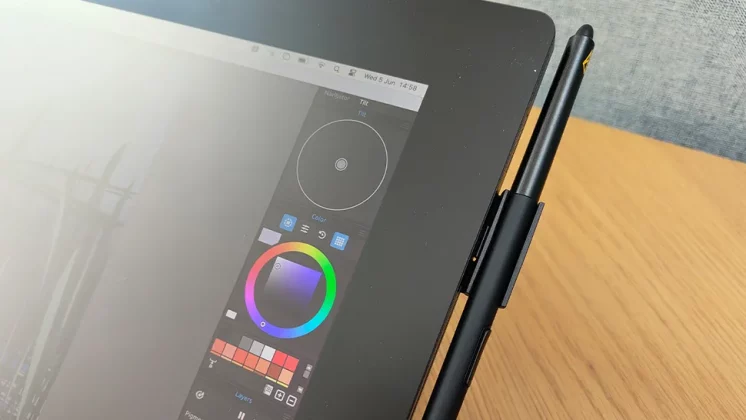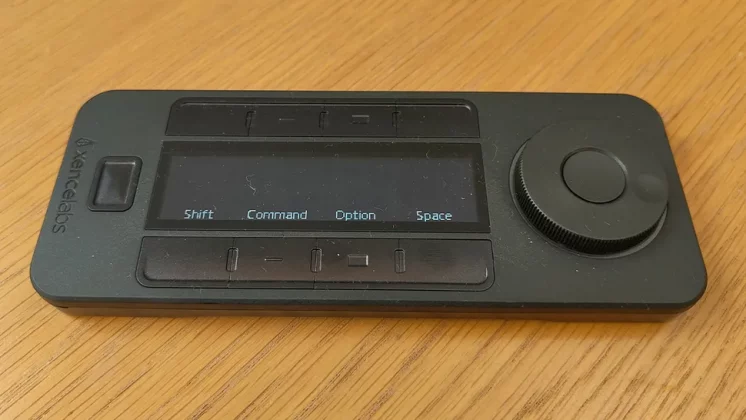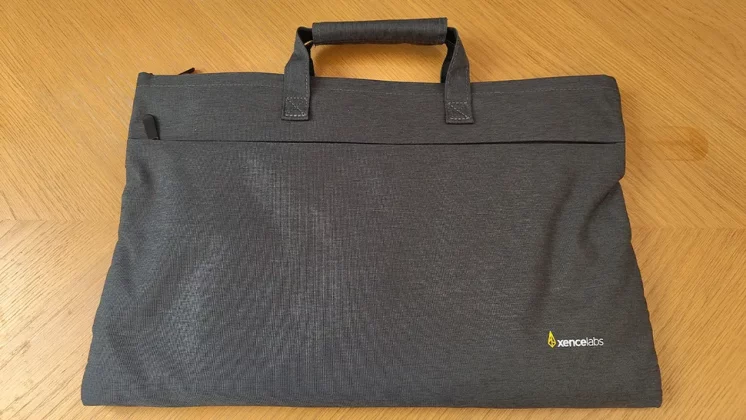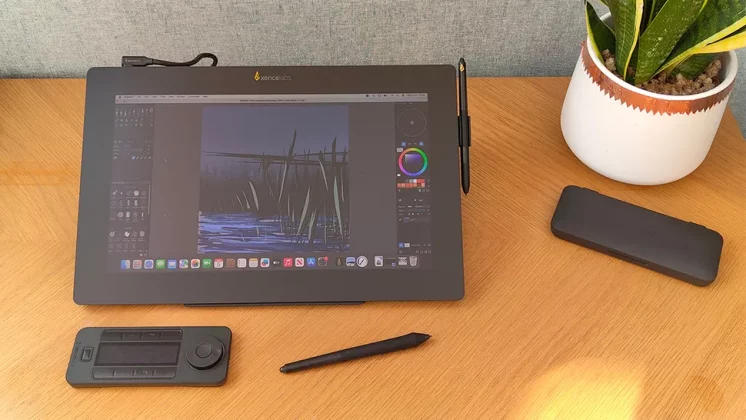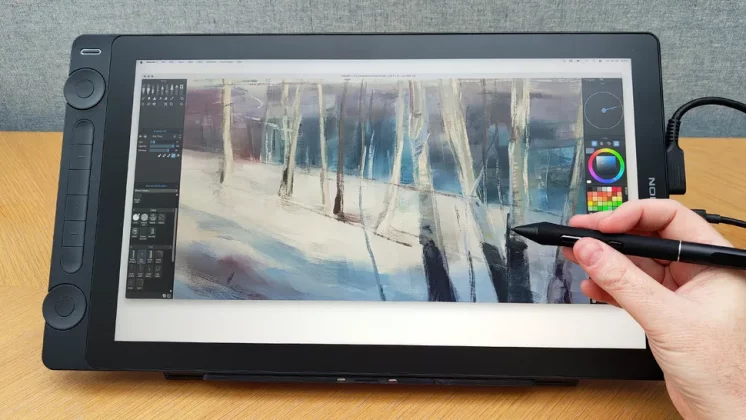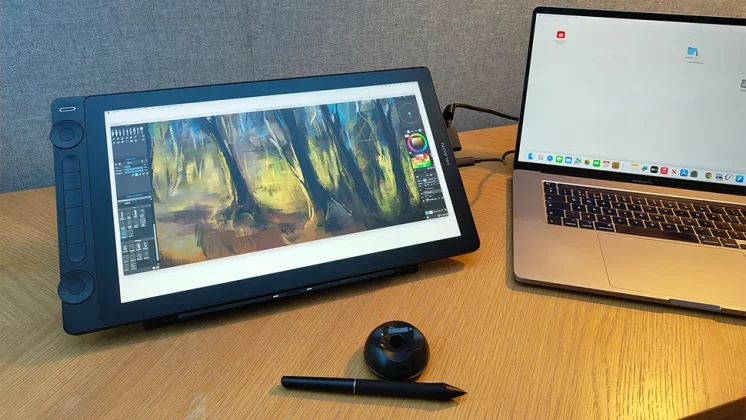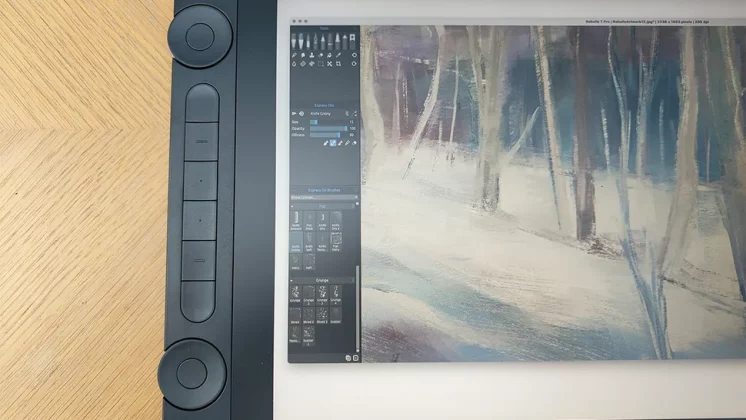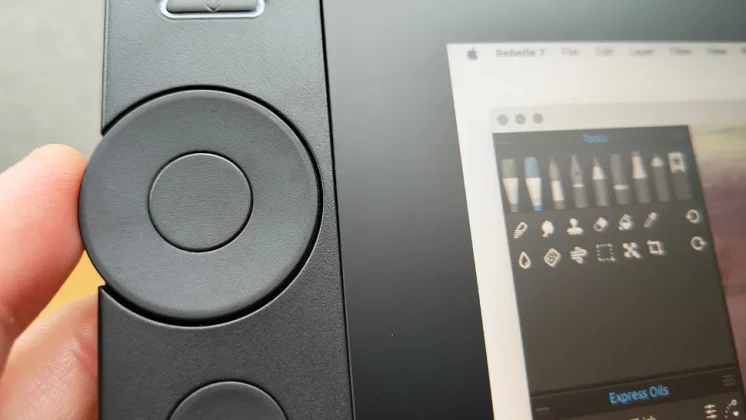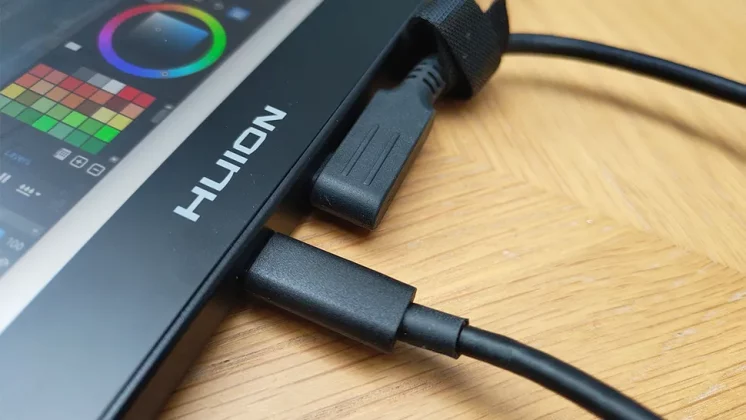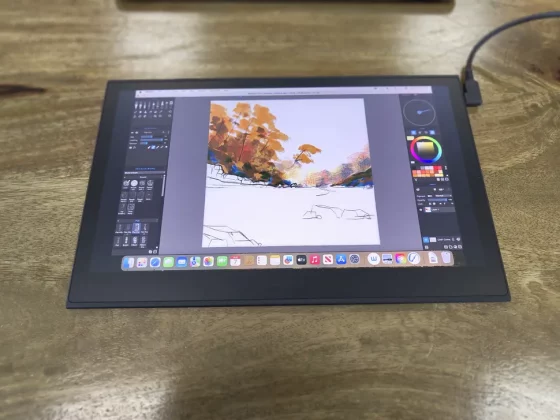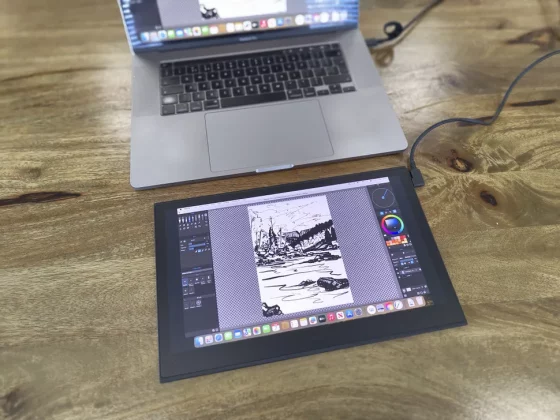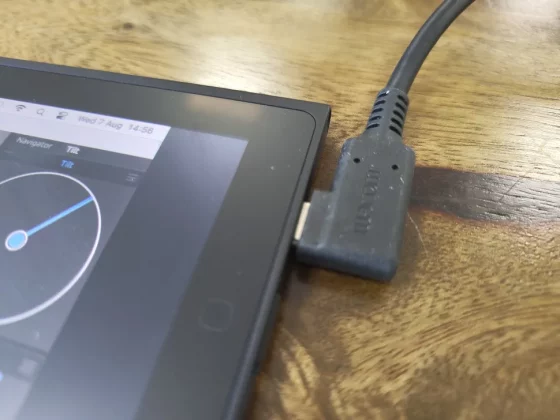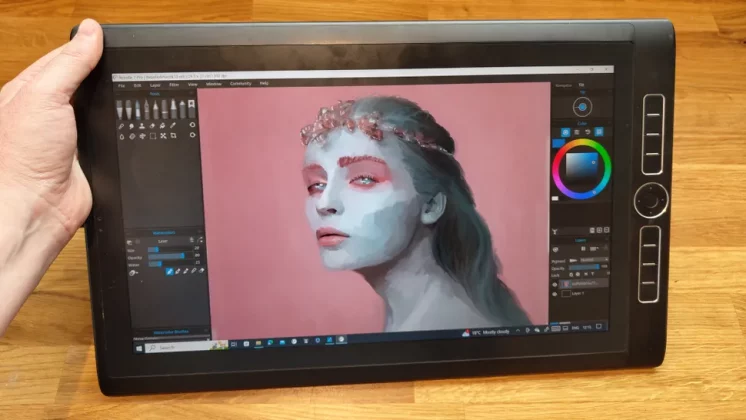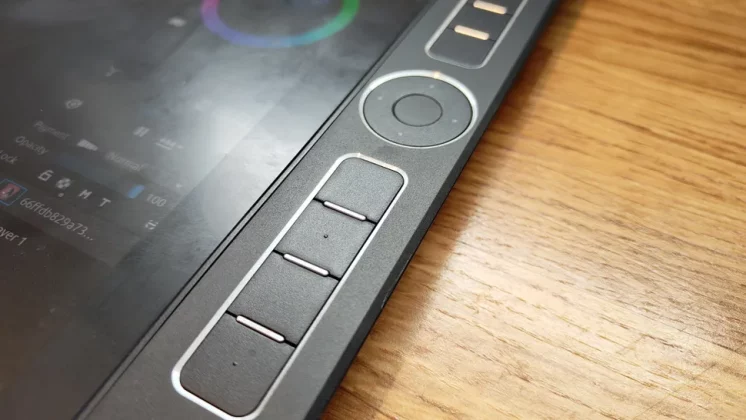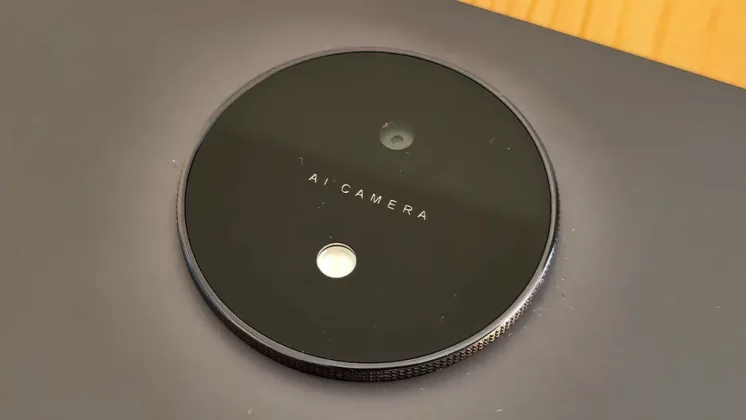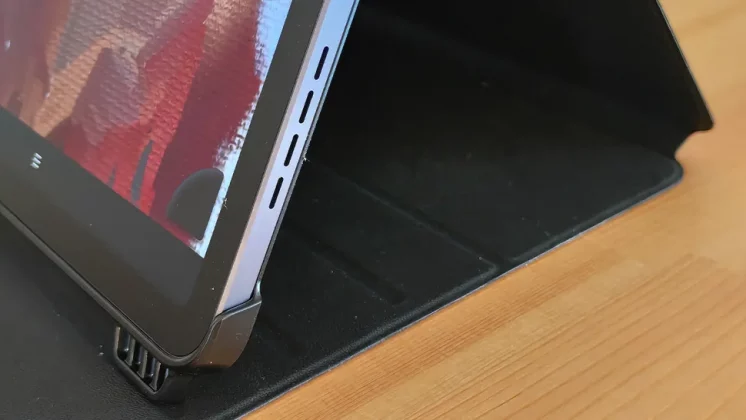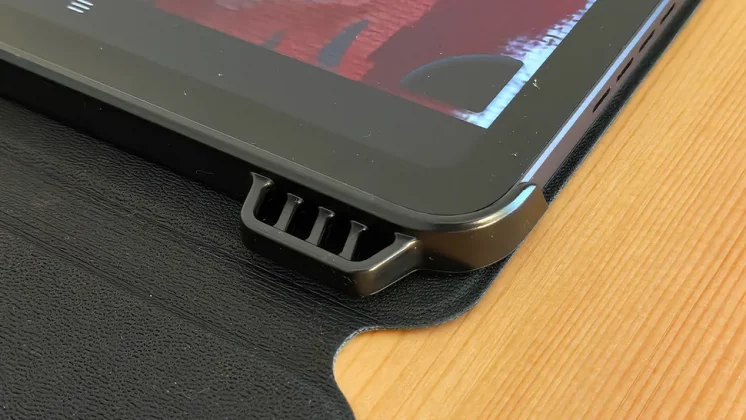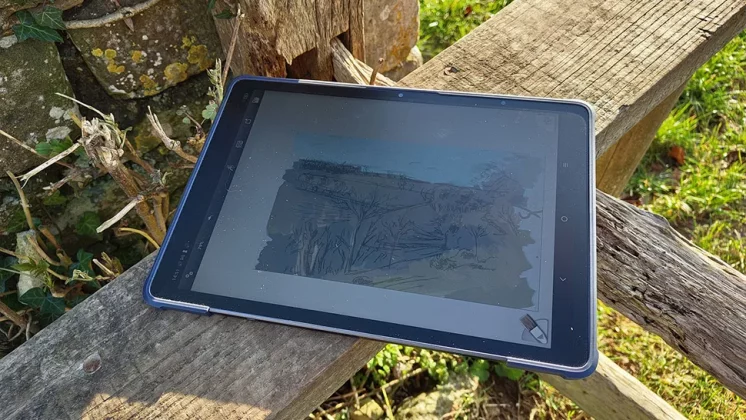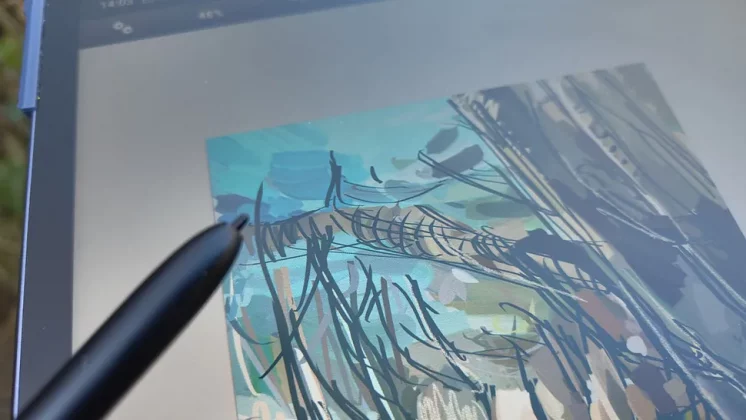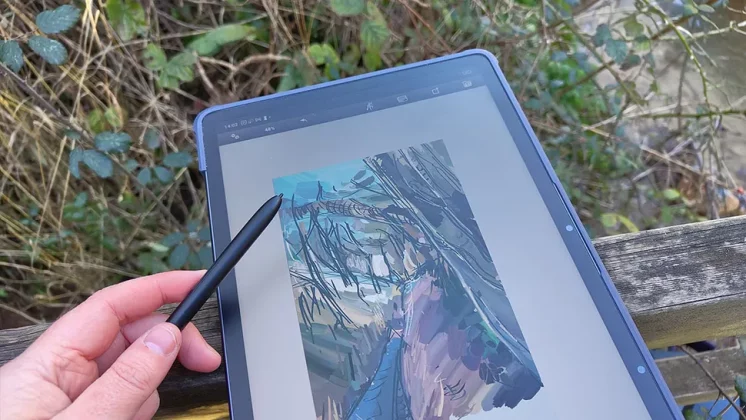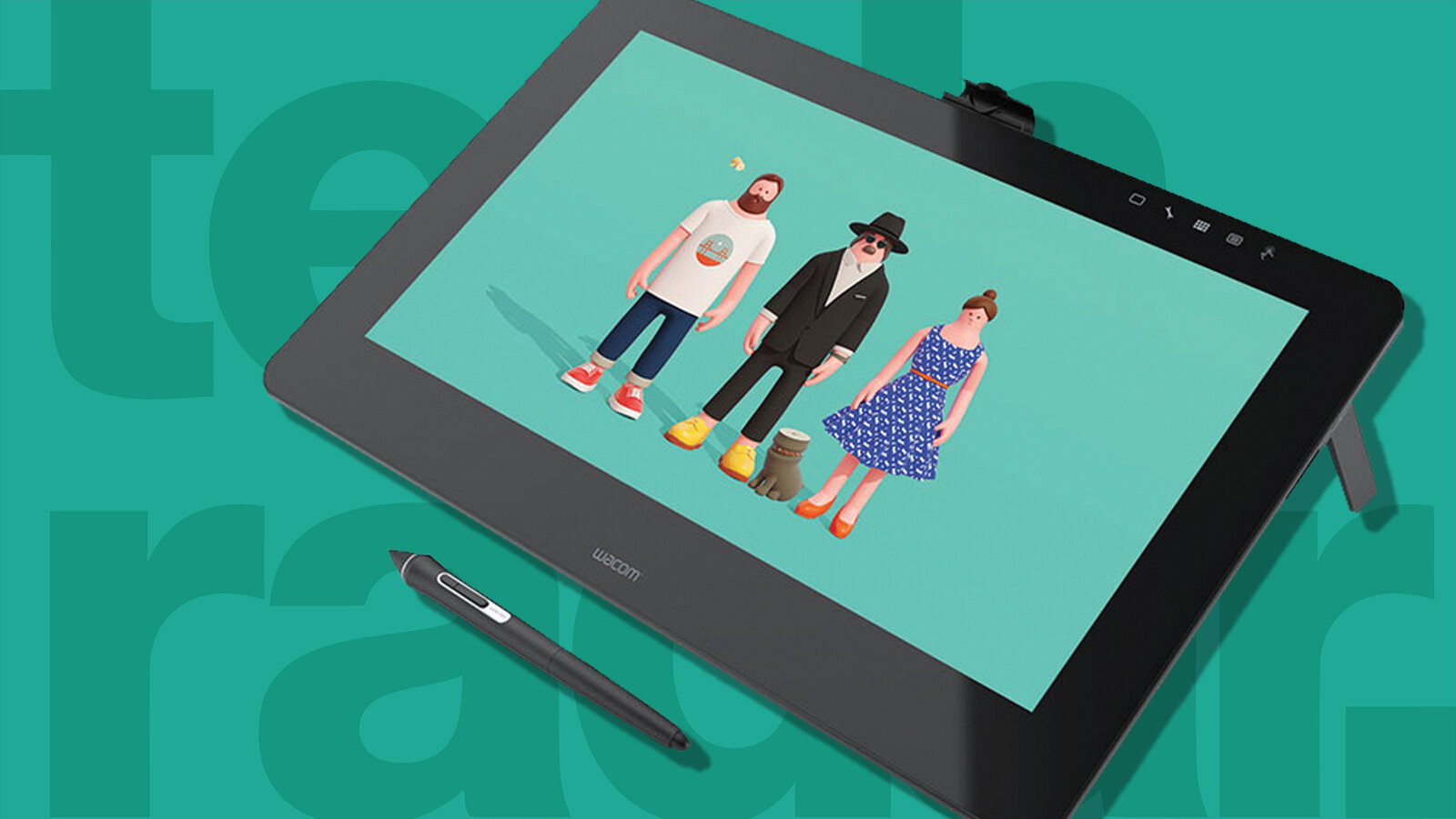Наверх
НаверхКак выбрать планшеты для художников?
Лучшие планшеты для рисования. Разбираем плюсы и минусы для цифрового искусства: точность, ПО и мобильность.
Лучшие планшеты для рисования позволяют художникам и другим творческим людям воспроизводить процесс рисования карандашом или красками на бумаге. Они стали незаменимыми инструментами для всех видов цифрового искусства и иллюстрации, а также могут быть полезны для графического дизайна и даже для редактирования фотографий. Сейчас доступно больше вариантов, чем когда-либо, но они также значительно различаются по функциям, мощности, точности и конструкции.
Существует три основных типа графических планшетов.Графический планшет — это плоское устройство, похожее на трекпад, без дисплея, которое служит в качестве устройства ввода для компьютера. Чтобы видеть, что вы делаете, вам нужно использовать монитор или дисплей ноутбука. Графические дисплеи работают аналогичным образом, но имеют дисплей, поэтому вы можете видеть, что вы делаете, на самом устройстве. Наконец, существуют графические компьютеры. Это обычные планшеты, такие как iPad, которые позволяют рисовать прямо на экране и запускать художественные приложения (и другое программное обеспечение) без дополнительных настроек.
Чтобы помочь вам выбрать оптимальный вариант, мы тщательно протестировали и проанализировали широкий ассортимент планшетов для рисования всех трёх типов. Мы также собрали отзывы художников, которые делятся своим мнением на сайте. Мы сравнили дизайн, производительность, конструкцию, программное обеспечение и цену, чтобы выбрать лучшие планшеты для рисования для разных типов пользователей.
Если у вас мало денег или вы новичок, обратите также внимание на лучшие бюджетные планшеты для рисования. У нас также есть более общее руководство по лучшим планшетам со стилусом.
Лучшие планшеты для рисования: краткий список
Лучший планшет-ручка
 Xencelabs Pen Tablet Medium
Xencelabs Pen Tablet Medium
Мы выбрали самую точную, хорошо продуманную и недорогую модель, которая отличается высоким качеством сборки и двумя типами наконечников. Есть также более дешёвый набор Xencelabs Small, который мне тоже нравится. Мы рекомендуем набор с функцией быстрого доступа для наиболее удобного рабочего процесса.
Большой перьевой планшет
 Wacom Intuos Pro большого размера
Wacom Intuos Pro большого размера
Wacom — самый известный производитель графических планшетов, и линейка надёжных планшетов Intuos Pro отвечает всем требованиям: чувствительный стилус, отличное качество сборки и надёжная поддержка ведущих приложений. Теперь доступна обновлённая версия 2025 года.
Наилучшее соотношение цены и качества
 Huion Inspiroy Frego M
Huion Inspiroy Frego M
Это хороший вариант для новичков, так как он доступен по цене, но при этом обладает точностью, характерной для более дорогих планшетов. Также есть возможность подключения по беспроводной сети, что обычно характерно для более дорогих планшетов для рисования.
Лучший перьевой дисплей
 Xencelabs Pen Display 16
Xencelabs Pen Display 16
Мы выбрали его как лучший дисплей для пера с точки зрения соотношения характеристик и цены. Он отличается отличной эргономикой, OLED-дисплеем 4K, хорошим цветовым охватом и простотой настройки. Если вам нужен дисплей большего размера, есть версия с диагональю 24 дюйма.
Большой перьевой дисплей
 Wacom Cintiq 22
Wacom Cintiq 22
Он отличается качеством сборки и надёжностью, присущими Wacom, и иногда на него бывают хорошие скидки, но, возможно, вам стоит подождать немного дольше, потому что Wacom скоро выпустит Cintiq 24 с более высоким разрешением и более тонким корпусом, что может привести к увеличению скидок на эту более старую 22-дюймовую модель.
Значение перьевого дисплея
 Huion Kamvas 16 (Gen 3)
Huion Kamvas 16 (Gen 3)
Последняя версия Kamvas 16 с дисплеем 2,5K и удобно расположенными циферблатами и быстрыми клавишами — это фантастическое предложение. Мы убедились, что стилус работает плавно и точно, но некоторым не хватает сенсорного управления. Обратите внимание, что подставка продаётся отдельно.
Бюджетный перьевой дисплей
 Ugee 16
Ugee 16
Ugee 16 предлагает многое за меньшие деньги, в том числе чувствительный к нажатию стилус 16K, дисплей Full HD с цветовой гаммой 143% sRGB и металлическую подставку в комплекте. Он хорошо сделан и, по моему мнению, отлично работает. По цене до 20 тыс. рублей ему нет равных.
Портативный перьевой дисплей
 Wacom Movink 13
Wacom Movink 13
Перо-дисплеи могут быть большими и громоздкими, но Wacom Movink весит всего 420 г, что делает его привлекательным вариантом для использования с ноутбуком в дороге. Нас впечатлило, насколько он тонкий и насколько хорошо OLED-дисплей передаёт цвета.
Перьевой компьютер
 iPad Pro M4
iPad Pro M4
Его можно было бы назвать слишком мощным, но если вам нужен планшетный компьютер на будущее для цифрового искусства (и не только), то это то, что вам нужно. Тонкий и лёгкий, с ярким OLED-экраном, он совместим с Apple Pencil Pro и будет поддерживать интенсивное использование приложений для рисования и 3D-приложений по мере их выхода.
Для настольных приложений
 Wacom MobileStudio 16
Wacom MobileStudio 16
Этот мощный компьютер с Windows имеет встроенную графику NVIDIA и 16 ГБ оперативной памяти. Он тяжёлый и не такой портативный, как iPad Pro, но он больше и поддерживает все программы, от Photoshop до ZBrush. Я пользуюсь своим уже восемь лет: эти вещи долговечны.
Бюджетный перьевой компьютер
 Ugee UT3
Ugee UT3
Это мой любимый бюджетный планшет на Android для занятий цифровым искусством. Он оснащён 14,25-дюймовым дисплеем с матовой поверхностью. Его 8-ядерный процессор может работать с любым приложением для Android, и на нём предустановлены три приложения для рисования.
Маленький компьютер
 XP-Pen Magic Drawing Pad
XP-Pen Magic Drawing Pad
Мы обнаружили, что эта небольшая и более портативная альтернатива iPad на базе Android отлично подходит для тактильного рисования благодаря яркому гибкому дисплею. Она более точна, чем Ugee, и имеет отличное соотношение цены и качества.
Лучшие планшеты для рисования: подробно
Лучший планшет-ручка
Xencelabs Pen Tablet Medium
Лучший планшет для рисования и аксессуары в целом.
Технические характеристики
- Активная область рисования: 261,6 x 147,2 мм / 10,3 x 5,8 дюйма
- Разрешение экрана: NA
- Чувствительность к нажатию: 8192 уровня
- Подключения: USB-C к USB-A
- ОС: Windows, macOS, Linux
Плюсы:
- Беспроводная связь
- Отличное качество сборки
- Фантастический опыт рисования
Минусы:
- Ничего примечательного
Что нужно знать: Xencelabs Pen Tablet Medium — это графический планшет, в котором оптимально сочетаются мощность, дизайн, портативность и цена, и, по нашему мнению, это лучший графический планшет, который вы можете купить прямо сейчас. Относительно недавно появившаяся на рынке компания Xencelabs может похвастаться тем, что в её штате есть несколько выпускников Wacom, которые привнесли свой опыт в разработку планшетов в этот новый бренд.
Дизайн: Одним из наиболее важных аспектов графического планшета является текстура его поверхности для рисования, и планшет Xencelabs Pen Tablet Medium в этом плане просто великолепен. Как отметил наш обозреватель в своём пятизвёздочном обзоре планшета, уровень «прилипания» к стилусу ощущается именно так, как нужно, и это делает планшет невероятно удобным для рисования. Я сам пользовался планшетом Xencelabs Pen Tablet Medium и согласен с нашим обозревателем: им просто приятно пользоваться.
Конструкция этого графического планшета позволяет убрать быстрые клавиши с самого устройства и перенести их в прилагаемый Bluetooth-пульт дистанционного управления. В результате Xencelabs Pen Tablet Medium занимает всё пространство, предназначенное для рисования. Некоторым такой новый подход может показаться неудобным, и в этом случае более традиционный Wacom Intuos Pro, занимающий второе место в моём списке, будет лучшим выбором.
Особенности: Чувствительность к нажатию и наклону на 60 градусов у этого планшета и стилуса практически идеальна, а наличие двух стилусов в комплекте — это тоже здорово, так как вы можете настроить их для разных целей (например, один для линейного рисунка, а другой для цифровой живописи, или один для 3D, а другой для 2D), чтобы быстро переключаться между ними и работать без сбоев.
Покупайте, если:
- Вам понадобится планшет для рисования: в комплект входят два стилуса, чехол, кабели и пульт Quick Key — всё, что вам нужно.
- Вам нужна надежность: качество сборки и точность впечатляют; планшет для любых рабочих задач.
Не покупайте, если::
- Вам нужна большая рабочая область: несмотря на отличное соотношение цены и качества, этот планшет меньше, чем Wacom Intuos Pro Large, который занимает 2-е место в моём списке.
- Вы не хотите использовать компьютер: как и любой графический планшет или дисплей, этот должен быть подключен к ноутбуку или настольному компьютеру. Если вы хотите работать в дороге, выбирайте планшетный компьютер.
Итог:
- Xencelabs Pen Tablet Medium — это полный стартовый набор, в который входит всё необходимое, включая тонкий стилус в стиле Apple и «толстый» стилус Wacom. Он также очень качественно сделан, точен и надёжен.
Нажатие стилуса составляет 8192 единицы, что в настоящее время является стандартом и обеспечивает высокую производительность, хотя планшеты XPPEN из моего списка превосходят этот показатель, предлагая 16 000 уровней нажатия, что быстро становится новым стандартом. Пульт дистанционного управления Quick Key оснащен восемью программируемыми кнопками и OLED-дисплеем для удобства использования. Интерфейс калибровки и настройки приложения Xencelabs — мой любимый, не считая Wacom, и этот планшет работает со всеми ведущими программами для цифрового искусства и дизайна, включая Photoshop, ZBrush и Corel Painter.
Цена: планшет Xencelabs Pen Tablet Medium стоит 25 тыс. рублей с двумя стилусами и футляром для стилуса, но я бы порекомендовал комплект Xencelabs Pen Tablet Medium Bundle за 33 тыс. рублей, в который входит пульт дистанционного управления Quick Key, необходимый для работы. Это отличное соотношение цены и качества, например, сопоставимый планшет Wacom Intuous Pro (средний) стоит 38 тыс. рублей.
Таблица характеристик Xencelabs Pen Tablet Medium
| Критерии | Примечания | Оценка |
| Дизайн | Прочный, удобный и приятный на ощупь. | 5/5 |
| Производительность | Обеспечивает точное и аккуратное выполнение. | 5/5 |
| Характеристики | Пульт дистанционного управления Quick Key, два стилуса и чехол. | 5/5 |
| Цена | Отличная упаковка по хорошей цене. | 5/5 |
Планшет-ручка Xencelabs — идеальный выбор для иллюстраторов, цифровых художников и фотографов, которым нужно надёжное, прочное оборудование, легко переносимое, беспроводное и практически безупречное в работе.
Большой перьевой планшет
Wacom Intuos Pro большого размера
Лучший большой перьевой планшет
Технические характеристики
- Активная область рисования: 307 x 213 мм / 12,1 x 8,4 дюйма
- Разрешение экрана: NA
- Чувствительность к нажатию: 8192 уровня
- Подключения: USB, Bluetooth
- ОС: Windows или macOS
Плюсы:
- Хорошее соотношение цены и качества
- Большая активная область
Минусы:
- Подставка для ручек плохо держится
- Трудно достать новые перья для ручек
Что нужно знать: Wacom — давний лидер в производстве графических планшетов, известный своей надежностью, качеством и совместимостью со всеми приложениями, которые только можно себе представить. Линейка Intuos Pro включает в себя лучшие планшеты для рисования, которые выпускаются в трех размерах: маленьком, среднем и большом. Последний идеально подходит для тех, кому нужно больше места для работы.
ОБНОВЛЕНИЕ: здесь мы поговорим о версии планшета 2017 года, но компания Wacom также выпустила обновлённую линейку Wacom Intuos Pro на 2025 год. В новых моделях регуляторы и кнопки перенесены со стороны на верхнюю часть планшета. Мы ещё не тестировали их, но думаем, что новая конфигурация может быть более удобной, в частности, для художников-левшей. С другой стороны, на более ранние версии сейчас больше скидок.
Дизайн: этот планшет для рисования большой, прочный на ощупь и плоский — его толщина составляет всего 8 мм. Он изготовлен из черного анодированного алюминия и композитной смолы на основе стекловолокна, что делает его прочным, но при этом достаточно гибким, чтобы прогибаться, когда вы нажимаете на него. Размеры Wacom Intuos Pro (большой) составляют 16,8 x 11,2 x 0,3 дюйма, что обеспечивает удобное положение руки при рисовании.
В отличие от графического планшета Xencelabs Pen Tablet №1, этот Wacom оснащён фирменной панелью с быстрыми клавишами сбоку, восемью кнопками и поворотным переключателем для полного контроля. Стоит отметить, что Wacom подходит как для левшей, так и для правшей. Это более традиционный подход, который может понравиться больше, чем удалённое решение Xencelabs.
Характеристики: Стилус Wacom остается одним из лучших в своем классе, а 8192 уровня чувствительности к нажатию максимально приближают его к использованию настоящего пера. Все это дополняется широкой экосистемой Wacom, включающей альтернативные перья и текстурные листы, которые придают поверхности для рисования особое ощущение. Этот графический планшет поддерживает мультитач для одновременного использования жестов и стилуса — в более дешевых графических планшетах этого часто нет.
Клавиши быстрого доступа полностью настраиваются, как и стилус. Он также поддерживает Bluetooth (в более дешёвой линейке Wacom Intuos его нет) и поставляется со всем необходимым в комплекте. Стоит отметить, что, в отличие от Xencelabs, в комплекте идёт только один стилус — традиционный «толстый» стилус Wacom. Если вы предпочитаете более тонкий стилус Apple Pencil, то можете приобрести его отдельно, а Wacom — один из лучших брендов альтернативных стилусов.
Покупайте, если:
- Вам нужен большой планшет: найти большой и точный планшет для рисования непросто, но если вам нужно больше места для рисования, то это то, что вам нужно.
- Вы профессиональный художник: этот планшет Wacom является основой для творческих профессий и проверенной рабочей лошадкой. Планшеты Wacom прослужат вам долгие годы ежедневного использования.
Не покупайте, если:
- Цена — это проблема: в моём списке есть более дешёвые и такие же хорошие планшеты для рисования, но они не такие большие. Если цена для вас важна, то Xencelabs №1 — лучшее соотношение цены и качества.
- Вам нужны отдельные клавиши: этот планшет Wacom имеет традиционный дизайн с быстрыми клавишами на планшете, что увеличивает его размер. Если вам нужен современный дизайн, выбирайте Xencelabs.
Итог:
- Wacom Intuos Pro Large — это планшет для рисования профессионального уровня, рассчитанный на долгий срок службы, с удобными быстрыми клавишами и одним из лучших стилусов. Возможно, его дизайн покажется вам немного старомодным, но он отзывчив и обеспечивает практически самое естественное рисование, какое только можно получить на планшетном компьютере.
Наконец, стоит упомянуть об отличном программном обеспечении для калибровки Wacom и его совместимости практически со всеми приложениями для цифрового искусства и 3D-моделирования. Его очень легко настроить и персонализировать. В целом, в нашем обзоре мы отметили, что Wacom Intuos Pro Large очень отзывчив и хорошо работает со всеми ведущими приложениями для цифрового искусства.
Цена: Wacom Intuous Pro Large стоит 50 тыс. рублей и в течение короткого времени поставляется с бесплатным приложением на выбор: Shapr3D, Capture One или MASV. Планшеты Wacom дороже, чем другие бренды из моего списка, но они долговечны, совместимы с любыми приложениями и проверены временем.
Таблица характеристик Wacom Intuos Pro
| Критерии | Примечания | Оценка |
| Дизайн | Прочный, удобный и вместительный. | 4/5 |
| Производительность | Точный и совместимый со всем программным обеспечением. | 5/5 |
| Характеристики | 8 быстрых клавиш, отличный стилус и программное обеспечение. | 5/5 |
| Цена | Не самый дешёвый, но Wacom прослужит вам долго. | 4/5 |
Наилучшее соотношение цены и качества
Huion Inspiroy Frego M
Аккуратный беспроводной планшет по доступной цене
Технические характеристики
- Активная область рисования: 254 x 158,6 мм / 10 x 6,25 дюйма (режим ПК), 10 x 6,25 дюйма (режим Android)
- Чувствительность к нажатию: 8192 уровня
- Разрешение экрана: не указано
- Подключения: USB-C, Bluetooth 5.0
- ОС: Windows, Mac, iOS, Android, ChromeOS, Linux
Плюсы:
- Простота настройки
- Простой, но стильный дизайн
- Портативный размер
Минусы:
- Отсутствие места для хранения ручек
Что нужно знать: Huion Inspiroy Frego M — это недорогой и элегантный планшет для рисования, который станет отличным стартовым вариантом для начинающих художников и любителей цифрового искусства, а также для всех, кому нужен недорогой мобильный планшет. В нашем обзоре мы назвали его хорошим планшетом начального уровня, который стоит не слишком дорого, но при этом обладает необходимыми характеристиками.
Дизайн: профессиональным художникам потребуется больше возможностей, особенно когда дело касается быстрых клавиш (у Frego M их нет), но тем, кто только начинает заниматься цифровым искусством и ищет надёжный планшет для рисования, рекомендуется Huion Inspiroy Frego M. Наш обозреватель десятилетиями пользовался планшетами для рисования, и ему понравился этот новый Huion.
Он выпускается в двух размерах: Frego M — 304 x 220 x 8 мм, а Frego S — 220 x 165,7 x 8 мм. Интересно, что у него есть два режима работы: один для подключения к мобильному устройству Android, а другой для ПК. Размеры активной рабочей области различаются в зависимости от модели: Frego M: 10 x 6,25 дюйма (режим ПК), 10 x 6,25 дюйма (режим Android), Frego S: 6,3 x 3,9 дюйма (режим ПК), 6,3 x 3,9 дюйма (режим Android).
В целом, мы выбрали Frego M, и нам нравится, насколько он тонкий, лёгкий и аккуратно оформленный. Для бюджетного планшета он выглядит как устройство премиум-класса. Есть и другие приятные особенности дизайна, такие как петля для хранения стилуса и плавный изгиб для опоры запястья.
Особенности: несмотря на бюджетную цену, в этом планшете Frego M используется превосходный стилус PenTech 3.0, который имеет 8192 уровня нажатия и может наклоняться на 60 градусов; для такой цены он на удивление хорош. Frego M можно подключить к основному устройству через USB-C или Bluetooth 5.0 для беспроводного использования, так что вам не нужно беспокоиться о проводах (и он может работать более 24 часов).
Покупайте, если:
- Вам нужен недорогой планшет: есть модели дешевле, но лишь немногие из них оснащены функцией беспроводной связи и стилусом профессионального уровня по цене менее 10 тыс. рублей.
- Вы хотите использовать планшет в дороге: этот планшет легкий, недорогой и хорошо укомплектованный, идеально подходит для использования в дороге. Он также совместим с Android и ChromeOS.
Не покупайте, если::
- Вам нужен профессиональный планшет: стилус отличный, но сам планшет немного капризный и прослужит не так долго, как более дорогой Wacom Intuos Medium.
- Вам нужны специальные клавиши: здесь нет быстрых клавиш, поэтому вам придется купить пульт дистанционного управления.
Итог:
- Huion Inspiroy Frego M — это тонкий бюджетный планшет для рисования с некоторыми замечательными функциями, включая беспроводное подключение и точный стилус профессионального уровня. Но в нём нет быстрых клавиш.
Huion Inspiroy Frego M работает с самыми распространёнными приложениями для цифрового искусства, включая Photoshop, Krita и Blender. Его также можно подключить к iPhone и смартфонам на базе Android для использования с мобильными приложениями для рисования — Huion предлагает бесплатные загрузки HiPaint и ibisPaint. Единственным недостатком, который обнаружил наш обозреватель, была возможность задержки на старых ноутбуках MacBook Pro (модели M1).
Цена: Huion Inspiroy Frego M стоит 10 тыс. рублей (но вы можете регулярно находить предложения по цене около 8 тыс. рублей) и поставляется в комплекте со стилусом, кабелями USB-C, адаптерами USB и запасными наконечниками. Дополнительные аксессуары, такие как подставка, продаются отдельно.
Таблица характеристик Huion Inspiroy Frego M
| Критерии | Примечания | Оценка |
| Дизайн | Элегантный и аккуратный дизайн, но нет функции быстрого доступа на планшете. | 4/5 |
| Производительность | Надежно, но немного тормозит на старых MacBook Pro. | 3/5 |
| Характеристики | Беспроводной Bluetooth, стилус в комплекте. Режимы работы Android и ПК. | 4/5 |
| Цена | Доступная цена, хорошее качество и выгодная стоимость. | 5/5 |
Отличная цена, беспроводное подключение и плавный тактильный отклик делают Frego M отличным планшетом-ручкой.
Лучший перьевой дисплей
Xencelabs Pen Display 16
Лучший планшетный компьютер с оптимальным соотношением характеристик и цены
Технические характеристики
- Активная область рисования: 342,9 x 196,7 мм / 13,5 x 7,75 дюйма
- Разрешение: 3840 x 2160 (4K)
- Чувствительность к нажатию на перо: 8192 уровня
- Подключения: 1 x USB C. Поддерживает HDMI и DisplayPort с помощью концентратора
- ОС: Windows, Mac OS, Linux
Плюсы:
- Красивый дисплей
- Отличный стилус
- Хороший выбор дизайна
Минусы:
- Отсутствует сенсорное управление, поэтому требуется пульт Quick Keys Remote
Что нужно знать: Pen Display 16 укрепляет растущую репутацию Xencelabs как производителя высококачественных графических планшетов по очень конкурентоспособным ценам. Он хорошо собран и обладает такими функциями, как OLED-дисплей и хорошее цветовое покрытие, по разумной цене для графического планшета такого размера. Обратите внимание, что пульт Quick Keys Remote, который продаётся в комплекте, действительно необходим для максимально эффективного использования устройства.
Дизайн: нас впечатлило качество сборки планшетов-ручек Xencelabs, и их появление в виде дисплеев-ручек не стало исключением. Мы обнаружили, что он очень лёгкий для 16-дюймового дисплея-ручки, но при этом ощущается как надёжный и прочный, а также остаётся прохладным во время использования. Толстая рамка по краям экрана — удачное дизайнерское решение, поскольку она позволяет опираться на планшет запястьями и предотвращает падение стилуса с планшета при выборе пунктов меню в левом или правом верхнем углу приложения. Также приятно, что в комплект входят чехол и подставка, которые не всегда входят в комплект других брендов.
Характеристики: OLED-экран 4K действительно впечатляет и охватывает до 98% Adobe RGB, 98% P3-DCS и 99% sRGB. Мы обнаружили, что антибликовое покрытие работает при прямом освещении сверху. Однако это не сенсорный экран, поэтому он не поддерживает управление жестами. Это означает, что пульт Quick Keys Remote, входящий в комплект, является довольно важным дополнением (он входит в комплект поставки, но не в комплект Essentials).
Пульт дистанционного управления можно подключить с помощью кабеля или по беспроводной сети через Bluetooth-адаптер. Он оснащён собственным OLED-дисплеем для отображения основных функций. И клавиши, и обозначения можно настроить по своему усмотрению, и мы считаем их удобными и простыми в использовании.
В комплект входят два стилуса, такие же, как и в других планшетах для рисования Xencelab, поэтому мы протестировали их и убедились, что они одинаково точны. Каждый из них можно настроить для работы с конкретным программным обеспечением или задачами, а в комплект входит чехол для них.
Покупайте, если:
- Вам нужен недорогой планшет с профессиональными функциями: мы считаем, что OLED-дисплей, широкий цветовой охват и качественная сборка делают этот планшет самым выгодным по соотношению цены и качества.
Не покупайте, если::
- Вам нужно более портативное устройство: при размере 16 дюймов это хороший вариант среднего размера для использования в разных местах, но отсутствие элементов управления на экране ограничивает его портативность по сравнению с таким устройством, как Wacom Movink 13, описанным ниже.
Итог:
- Xencelabs Pen Display 16 — это отличный дисплей для стилуса, в котором реализованы удачные дизайнерские решения, повышающие удобство использования. Яркий OLED-дисплей, широкий цветовой охват и наличие чехла и двух стилусов (а также подставки и быстрых клавиш, если вы приобретаете комплект) делают его отличным приобретением.
Цена: мы считаем, что Xencelabs Pen Display 16 очень конкурентоспособен по цене. При цене 125 тыс. рублей комплект, в который входят пульт Quick Key Remote и мобильная подставка, стоит дополнительных денег по сравнению с вариантом Essentials (100 тыс. рублей).
Также существует выдающийся Xencelabs Pen Display 24, в котором те же технологии и дизайнерские идеи реализованы на гораздо более крупном дисплее. Он стоит 190 тыс. рублей, что примерно на 60 тыс. рублей дешевле, чем аналогичный Wacom Cintiq Pro 24. Преимущество Xencelabs в том, что он не только более доступен по цене, но и поставляется со всем необходимым в комплекте.
В обоих случаях планшет занимает промежуточное положение между Wacom Cintiq Pro 16 (160 тыс. рублей) и бюджетным XPPen Artist Pro 16 (2-го поколения) (60 тыс. рублей). Учитывая, что последний не является OLED-дисплеем и не поддерживает разрешение 4K, мы отдаём предпочтение Xencelabs как лучшему дисплею с пером по соотношению цены и качества. Новый Wacom Movink 13 немного дешевле — 75 тыс. рублей, у него есть сенсорный экран, но он меньше по размеру и имеет худшее цветовое покрытие.
Таблица характеристик Xencelabs Pen Display 16
| Критерии | Примечания | Оценка |
| Дизайн | Хорошо продуманный дизайн, хотя и без сенсорного управления. | 4/5 |
| Производительность | Отличная производительность стилуса. | 4/5 |
| Характеристики | Великолепный OLED-дисплей с хорошей цветопередачей. | 4/5 |
| Цена | Хорошее соотношение цены и качества. | 4/5 |
Xencelabs Pen Display 16 продолжает традицию этого инновационного бренда, ориентированного на качество и ценность, предлагая красивый 16-дюймовый OLED-дисплей с разрешением 4K, который отлично работает и представляет собой отличное сочетание цены и качества в комплекте с пультом Quick Keys.
Большой перьевой дисплей
Wacom Cintiq 22
Наш лучший планшет для профессионалов — это надежный планшет Wacom
Технические характеристики
- Активная область рисования: 495,3 x 292 мм / 19,5 x 11,5 дюймов
- Разрешение экрана: 1920 x 1080
- Чувствительность к нажатию: 8192 уровня
- Разъемы: HDMI, USB 2.0
- ОС: Windows
Плюсы:
- Выгодная цена
- Очень хороший опыт рисования
- Встроенная регулируемая подставка
Минусы:
- Стоит дороже своих прямых конкурентов
- Относительно низкое разрешение экрана
- Встроенных сочетаний клавиш нет
Что нужно знать: несмотря на возросшую конкуренцию, с брендом Wacom по-прежнему нужно считаться, и, на мой взгляд, Wacom Cintiq 22 — это графический планшет, который стоит рассмотреть, если вы ищете большой качественный дисплей с пером, который прослужит вам долгие годы. Компания Wacom выпускает несколько хороших планшетов с поддержкой пера, но по соотношению цены, функций и размера я считаю, что это лучший вариант для пользователей, которые не готовы платить за Cintiq Pro (см. наше руководство по лучшим планшетам Wacom).
ОБНОВЛЕНИЕ: возможно, вам стоит подождать, если вы рассматриваете этот планшет. Компания Wacom объявила, что выпустит новый Wacom Cintiq 24 на смену Cintiq 22 в 2025 году. Мы ещё не тестировали его, но новая модель будет иметь разрешение 2560 x 1440 и, как следует из названия, увеличенный на два дюйма размер дисплея. Он также почти в два раза тоньше, что делает его более портативным, несмотря на больший размер экрана.
Дизайн: в нашем обзоре мы отметили, что Wacom Cintiq 22 обладает рядом дизайнерских решений, которые конкурируют на самом высоком уровне, включая 22-дюймовый дисплей, предоставляющий достаточно места для творчества. Он имеет разрешение Full HD, которое, возможно, уступает 4K от Xencelabs, но подходит как профессиональным художникам, так и любителям и поддерживает 96% sRGB. На других планшетах Wacom тоже можно найти более чёткие экраны, но они стоят дороже, а эта модель сочетает в себе качество Wacom с доступной ценой. И давайте не будем забывать, что многие дисплеи с пером стоят дешевле, но не имеют такого разрешения.
Преимущество планшетов Wacom в том, что они являются практически отраслевым стандартом и лучшими из всех планшетных компьютеров с пером за последние годы. А в наши дни вам действительно нужен надёжный планшет. В моём списке он занимает второе место, потому что Xencelabs предлагает более крупный экран, новые дизайнерские решения и больше аксессуаров по хорошей цене, но если вам нужен планшетный компьютер с пером, который немного меньше и стоит немного дешевле, то этот Wacom для вас.
Покупайте, если:
- Вам нужен профессиональный планшет Wacom по более низкой цене: за эти деньги вы получаете планшет Wacom хорошего размера со стандартными для отрасли функциями, который стоит в два раза дешевле линейки Pro.
- Вам нужна надежность: планшеты Wacom — это проверенные временем профессиональные дисплеи с пером, которые прослужат вам долгие годы. Они стоят дороже, но со временем могут сэкономить вам деньги.
Не покупайте, если::
- Вам нужны быстрые клавиши и жесты: если вы привыкли использовать специальные клавиши и сенсорное управление, то этот Wacom не для вас. Я бы порекомендовал более дешёвый, но меньший по размеру Wacom One 13 Touch.
- Вам нужен дисплей с более высоким разрешением: при разрешении Full HD он немного отстает от некоторых других дисплеев для перьевых ручек, и на самом деле у меньшего по размеру Wacom Cintiq 16 более высокое разрешение, потому что у него меньший дисплей.
Итог:
- Wacom Cintiq 22 — это надёжный, хорошо сделанный планшетный компьютер, который прослужит вам долгое время. В нём отсутствуют некоторые функции, такие как быстрые клавиши и управление жестами, но вы получаете стилус Wacom, качественную сборку и хорошую надёжность.
Особенности: что действительно делает Wacom Cintiq 22 таким удобным в использовании, так это перо Wacom Pro Pen 2 с 8192 уровнями чувствительности к нажатию, а также к наклону. Компания Wacom давно на рынке, и трудно представить художника, который бы жаловался на Pro Pen 2. Он просто работает очень, очень хорошо. Хотя XPPen, в частности, теперь предлагает 16 тысяч уровней нажатия, дизайн, вес и конструкция стилуса Wacom по-прежнему выглядят хорошо.
Этот планшетный компьютер с пером имеет встроенную регулируемую подставку и дисплей с защитой от бликов и царапин. На планшете нет быстрых клавиш, а пульт с быстрыми клавишами для пользовательских сочетаний клавиш не входит в комплект (в отличие от Xencelabs), поэтому вам придётся доплатить 10 тыс. рублей. На этом планшетном компьютере с пером также нет управления жестами. Таким образом, вы можете видеть, как Wacom снижает цену за счёт уменьшения количества функций. Хотя Wacom предоставляет шестимесячную подписку на Clip Studio Pain.
Цена: Wacom Cintiq 22 стоит 130 тыс. рублей.
Таблица характеристик Wacom Cintiq 22
| Критерии | Примечания | Оценка |
| Дизайн | Прочный корпус и уникальные дизайнерские решения. | 4/5 |
| Производительность | Очень точный, аккуратный и удобный в использовании. | 5/5 |
| Характеристики | Отличный пульт с функцией быстрой клавиши и дисплеем Switch меняет правила игры. | 3/5 |
| Цена | Отличное соотношение цены и качества, функциональности и производительности. | 4/5 |
Cintiq 22 — самый доступный планшет Wacom такого размера, и он обладает продуманным набором функций, повышающих удобство рисования, хотя есть и более дешёвые варианты.
Перьевой дисплей с наилучшим соотношением цены и качества
Huion Kamvas 16 (Gen 3)
Сенсорный дисплей 2,5K с отличным стилусом по цене менее 50 тыс. рублей.
Технические характеристики
- Активная область рисования: 349,6 x 196,7 мм / 13,8 x 7,74 дюйма
- Разрешение: 2560 x 1440 (2,5K / QHD)
- Чувствительность к нажатию: 8192 уровня
- Разъемы: USB-C, 3-в-1 HDMI
- ОС: Windows 10 или более поздняя версия, Mac OS 10.12 или более поздняя версия, Android (USB3.1 DP1.2 или более поздняя версия), Linux OS (Ubuntu 20.04 LTS)
Плюсы:
- Отличное соотношение цены и качества для дисплея с разрешением 2,5K
- Хорошо продуманные циферблаты и удобные клавиши
- Точный стилус
Минусы:
- У него нет профессиональных дисплеев
- Не 4K
- Подставка продается отдельно
Что нужно знать: компания Huion известна своими экономичными графическими планшетами, которые не уступают в качестве. Последняя модель 16-дюймового планшета Kamvas основана на предыдущих моделях и представляет собой надежный дисплей начального уровня с разрешением 2,5K по очень разумной цене.
Дизайн: этот дисплей с пером имеет соотношение сторон 16:9, что делает его шире, чем я привык, но при этом на нём есть место для руки, на которую можно опираться во время работы. Здесь нет сенсорного управления, но на устройстве есть два циферблата и ряд быстрых клавиш для управления масштабированием и быстрого перехода между действиями. Их фиксированное положение означает, что вы не можете расположить их так, как вам удобно, как в случае с Xencelabs выше, но вы можете перевернуть весь планшет, если вы левша.
Мы посчитали, что качество сборки хорошее для этой цены. Вы не получите профессиональную отделку с резиновым покрытием, как у Wacom или Xencelabs, но клавиши и регуляторы всё равно выглядят так, будто прослужат долго. В комплект не входит подставка, но её можно приобрести отдельно.
Покупайте, если:
- Вам нужен надежный дисплей для пера среднего размера: если вы новичок или любитель, то это отличное соотношение цены и качества
- Вам не нужно разрешение 4K: для большинства людей с таким размером экрана будет достаточно 2,5K.
Не покупайте, если::
- Вам нужно сенсорное управление: вам придется использовать регуляторы для управления стилусом и масштабированием, но некоторые художники предпочитают именно такой способ.
- Вы не хотите использовать компьютер: помните, что планшетный компьютер все равно нужно подключать к компьютеру. Если вам нужна более портативная модель, ознакомьтесь с нашим списком планшетных компьютеров ниже.
Итог:
- Huion Kamvas 16 (3-го поколения) — это недорогой планшет со стилусом, который мы можем рекомендовать новичкам и энтузиастам, которым нужен точный стилус, но не нужен самый яркий экран, сверхвысокое разрешение или профессиональная сборка. Он на шаг впереди бюджетных планшетов с разрешением FHD, таких как Ugee 16 (см. ниже), с более убедительным качеством сборки.
Характеристики: меня действительно впечатлила работа стилуса для планшета в этом ценовом диапазоне. Я обнаружил, что он точен, и во время тестирования не было никаких задержек. «Толстый» дизайн удобно лежит в руке, но ему не хватает веса стилуса Wacom, и я иногда случайно нажимал на самую нижнюю из кнопок, меняя кисть, когда мне этого не хотелось.
Дисплей с разрешением 2,5K обеспечивает достаточное разрешение для планшета такого размера, и я обнаружил, что цветопередача из коробки хорошая. Он не такой яркий, как дисплей Wacom Movink с технологией OLED, поэтому работать при ярком солнечном свете может быть сложнее.
Таблица характеристик Huion Kamvas 16 (Gen 3)
| Критерии | Примечания | Оценка |
| Дизайн | Необычный широкий дизайн хорошо смотрится, удобное расположение циферблата. | 4/5 |
| Производительность | Хорошая производительность стилуса. | 4/5 |
| Характеристики | Два циферблата. | 3/5 |
| Цена | Отличное соотношение цены и качества для дисплея с разрешением 2,5K. | 4/5 |
Этот планшетный компьютер среднего класса обеспечивает точность и удобство управления на планшете по более низкой цене, но некоторые профессиональные художники могут предпочесть более яркий дисплей и сенсорное управление.
Бюджетный перьевой дисплей
Ugee 16
Яркий и доступный по цене набор ручек
Технические характеристики
- Активная область рисования: 263,2 x 148,1 мм / 10,4 x 5,8 дюйма
- Разрешение экрана: FHD (1920 x 1080)
- Чувствительность к нажатию: 16 384 уровня
- Подключения: USB-C
- ОС: Mac, Windows, Android, ChromeOS Linux, Harmony
Плюсы:
- Невероятный уровень точности
- Продуманный дизайн и сборка
- Прекрасный стилус и футляр
Минусы:
- Быстрые клавиши находятся за пределами планшета
- Нет сенсорного управления
Что нужно знать: Ugee 16 — это доступный планшет с экраном, в котором удалось объединить несколько отличных технологий по доступной цене, включая стилус с 16 000 уровней нажатия, дисплей Full HD и «виртуальные быстрые клавиши», доступные на дисплее, как и в более дорогом, но выдающемся Wacom Movink, который находится ниже в нашем списке.
Дизайн: Это аккуратно оформленный дисплей для пера с приятным на ощупь покрытием и некоторыми приятными дополнениями, такими как кнопки быстрого доступа на рамке. Хотя многие сейчас переносят кнопки быстрого доступа на пульт, многие предпочитают, чтобы они были на рамке. Хотя кнопки и циферблат удобны, они не обладают такой же резистентностью, как у Wacom, и могут казаться немного пластиковыми.
У этого дисплея мало портов, и он выглядит аккуратно и опрятно. Например, у него нет порта питания, так как он получает питание от вашего ноутбука или смартфона. Дисплей очень плавный, а разрешение Full HD 1080p с полным ламинированием и антибликовым покрытием впечатляет.
Особенности: этот дисплей для рисования прост в настройке и использовании, и мне очень понравилось создавать цифровое искусство на этом бюджетном дисплее для рисования. В комплект входит бесплатная металлическая подставка, которую можно сложить до размера маркера. Быстрые клавиши и виртуальные клавиши можно полностью настроить. Стилус особенно впечатляет: новый U-Pencil от Ugee поддерживает впечатляющие 16 384 уровня чувствительности к нажатию, что в два раза больше, чем у стилусов Wacom и Xencelabs, но столько же, сколько у нового стилуса XPPen.
Покупайте, если:
- Вы хотите получить оптимальное соотношение цены и качества: вы получаете такие функции, как виртуальные быстрые клавиши, которые есть в дорогих планшетах, а также 15,4-дюймовый дисплей, подставку и стилус — всё это отличного качества.
- Вы любите точность: стилус Ugee 16 имеет 16 000 уровней чувствительности к нажатию и очень удобен в использовании; он очень точен.
Не покупайте, если::
- Вам нужен дисплей большего размера: если 15,4-дюймовый экран слишком мал, рассмотрите более крупный Cintiq 22 или XPPen Artist Pro 19 (Gen 2) из раздела «Также рекомендуется» ниже.
- Вам нужно более высокое качество сборки: несмотря на отличное соотношение цены и качества, у этого планшета Ugee Quick Keys нет «резиновой» прочности более дорогих планшетов. Обратите внимание на Xencelabs Pen Display 16.
Итог:
- Ugee 16 — это впечатляющий планшет с экраном и отличным соотношением цены и качества; он оснащён высокотехнологичными функциями, такими как 16 «виртуальных быстрых клавиш» и стилус с разрешением 16k, а также прекрасным 15,4-дюймовым дисплеем. Элементы могут казаться «пластиковыми».
Это дисплей с разрешением Full HD 1920 x 1080 и диагональю 15,4 дюйма, с охватом 143% sRGB и антибликовым покрытием, а также с антибликовым покрытием, обеспечивающим возможность использования при любом освещении.
Ugee 16 предлагает множество технологий по доступной цене, включая удобную подставку. Для новичков и студентов это идеальный недорогой дисплей для рисования. Его также можно использовать в качестве графического планшета или второго экрана.
Цена: Ugee 16 (также известный как Ugee 15.4) стоит 20 тыс. рублей, что делает его очень доступным. Учитывая, что в комплект входят аксессуары, за которые другие бренды, например Wacom, берут дополнительную плату, я бы порекомендовал его студентам или новичкам.
Таблица характеристик Ugee 16
| Критерии | Примечания | Оценка |
| Дизайн | Тонкий корпус с быстрыми клавишами на корпусе. Может показаться «пластиковым». | 3/5 |
| Производительность | Точный, простой в использовании, с приятным и плавным дисплеем. | 4/5 |
| Характеристики | Быстрые клавиши на панели и функции «виртуальных клавиш». 16 тысяч уровней нажатия. | 4/5 |
| Цена | Некоторые высокотехнологичные устройства стоят гораздо дешевле. | 5/5 |
Корпус кажется немного хлипковатым, но Ugee 16 — отличный первый планшет для любителей или новичков, предлагающий удобный цифровой режим рисования и простую настройку по низкой цене.
Портативный перьевой дисплей
Wacom Movink 13
Сверхтонкий и лёгкий планшетный дисплей с OLED-экраном
Технические характеристики
- Активная область рисования: 294 x 165 мм / 11,6 x 6,5 дюйма
- Разрешение экрана: FHD (1920 x 1080)
- Чувствительность к нажатию: 8192 уровня
- Подключения: USB-C
- ОС: Mac, Windows, Android, ChromeOS
Плюсы:
- Тонкий, легкий дизайн
- Очень точный
- Яркий OLED-экран
Минусы:
- Только разрешение FHD
- Некоторым художникам нужен экран побольше
- Подставка продается отдельно
Что нужно знать: Movink 13 — это самый тонкий и лёгкий на сегодняшний день дисплей Wacom с поддержкой пера и первый дисплей с OLED-дисплеем. Благодаря портативности он отлично подходит для работы в дороге, так как занимает мало места.
Дизайн: Трудно переоценить, насколько тонким и лёгким является Movink 13. Мы протестировали множество дисплеев-ручек, и этот действительно нас поразил. Он весит всего 420 граммов и имеет толщину всего 4 миллиметра, расширяясь до 6,5 мм, чтобы создать плавный наклон с чуть более широкой рамкой под дисплеем с более тонкой стороны.
Сначала мы опасались, что из-за этого планшет может показаться хрупким, но на самом деле он очень прочный и хорошо собранный, даже когда мы проверяли, не гнётся ли он. Тем не менее, если вы будете носить планшет с собой, вам всё равно понадобится какой-нибудь защитный чехол, чтобы уберечь планшет и не потерять стилус, а это будет стоить дополнительно.
Особенности: для еще большей мобильности не требуется кабель питания: устройство получает питание от вашего ноутбука через USB-C. Есть физические кнопки, а также сенсорные кнопки на экране для доступа к сочетаниям клавиш, что, по нашему мнению, является продуманным подходом, избавляющим от необходимости устанавливать настольное устройство.
Что касается стилуса, мне нравится уменьшенный в размерах Wacom Pro Pen 3, который идёт в комплекте (если вы предпочитаете более старый толстый стилус, есть комплект для его модификации). Мелочи имеют значение, например, немного более длинный нейлоновый наконечник, который позволяет мне видеть больше экрана в том месте, где он касается поверхности. В ходе тестирования я обнаружил, что мазки кисти получаются точными и отзывчивыми.
Покупайте, если:
- Вам нужен дисплей для пера, который легко перемещать: Wacom Movink 13 невероятно тонкий и легкий, но при этом прочный и хорошо сконструированный.
- Вы готовы платить за точность и качество сборки: на рынке есть более дешёвые дисплеи для ручек, но сборка Movink внушает доверие.
- Вы не против доплатить за дополнительные аксессуары: вам придется купить их отдельно, если вам нужен футляр или подставка.
Не покупайте, если:
- Вы хотите работать полностью без проводов: Movink очень портативный, но для его подключения вам всё равно понадобится ПК или хотя бы телефон на Android. Портативный компьютер даёт вам полную свободу удалённой работы.
- Вам нужно больше места для рисования: некоторым художникам может показаться, что 13-дюймовый экран ограничивает их возможности.
Итог:
- Wacom Movink — это невероятно тонкий и лёгкий планшет с великолепной цветопередачей и точной реакцией на стилус. Им приятно пользоваться, если вы хотите рисовать, не сидя за столом, но, возможно, вы захотите приобрести дополнительные аксессуары, такие как подставка и чехол.
Самое приятное в Movink — это то, что его очень легко настроить и использовать. Вы просто подключаете его и рисуете. В своём полном обзоре я сравнил его с рисованием на листе формата А4. Это довольно раскрепощает, если вы привыкли сидеть за столом. Его также можно сравнить с использованием iPad для рисования (см. ниже), но я считаю, что рисовать на нём гораздо приятнее.
Цена: Movink ориентирован на среднюю ценовую категорию на рынке. Он намного дешевле, чем устройства Wacom Cintiq Pro, но дороже, чем сопоставимые по размеру дисплеи с пером других брендов, а если вам нужна подставка или чехол, то они продаются отдельно, что увеличивает стоимость.
Мы считаем, что OLED-дисплей и сверхтонкий корпус оправдывают дополнительные затраты для тех, кому нужно очень мобильное устройство, но если вы в основном будете работать за столом, то, возможно, предпочтёте более крупный экран, как у Xencelabs Pen Display 16, который находится выше в нашем списке.
Таблица характеристик Wacom Movink 13
| Критерии | Примечания | Оценка |
| Дизайн | Благодаря лаконичному дизайну кажется, что рисуешь на бумаге. | 5/5 |
| Производительность | Отличная работа стилуса. Яркие цвета на OLED-дисплее. | 4/5 |
| Характеристики | Подставка или чехол в комплект не входят. | 3/5 |
| Цена | Существуют более дешёвые дисплеи такого размера и с таким разрешением. | 3/5 |
Новый тонкий мобильный графический планшет Wacom — просто лучший в своём классе: точный, тонкий, лёгкий и хорошо сделанный. Всё, что ему нужно, — это чехол.
Лучший перьевой компьютер в целом
iPad Pro M4
Лучший планшетный компьютер для цифрового искусства и многого другого
Технические характеристики
- Активная область рисования: 11 дюймов (также 13 дюймов)
- Разрешение экрана: 2752 x 2064
- Чувствительность к нажатию на перо: Не указано (требуется дополнительное перо Apple Pencil)
- Подключения: USB-C, Bluetooth, Wi-Fi
- ОС: iPadOS
Плюсы:
- Потрясающе тонкий и легкий дизайн
- Красивый OLED-дисплей
- Значительно улучшенная Волшебная Клавиатура
Минусы:
- Дорогой
- Подавленный
- iPadOS по-прежнему ограничен
Что нужно знать: если вам недостаточно просто лучшего планшета для рисования и вам нужен планшет, который может запускать приложения, то выбор у вас только один: iPad Pro (M4). Это надежная рабочая лошадка и элегантный планшет для творчества, дизайна и повседневной работы.
Дизайн: iPad Pro (M4) имеет новый более тонкий дизайн, а качество сборки просто фантастическое. Он выпускается в двух размерах: 11 дюймов и 13 дюймов. Здесь мы обсудим характеристики первого, но планшет большего размера обладает теми же функциями и производительностью. Более тонкий и лёгкий дизайн делает его идеальным мобильным планшетом для рисования (я предпочитаю 11-дюймовый планшет 13-дюймовому, так как использую iPad Pro на диване и в путешествиях).
У него устойчивый к отпечаткам пальцев, полностью ламинированный дисплей с отличными характеристиками: разрешение 2752 x 2064, яркость 1000 нит (до 1600 нит HDR), мультитач и первый iPad с технологией OLED для повышения контрастности. К недостаткам можно отнести то, что он глянцевый и отражает свет, несмотря на антибликовое покрытие, что может стать проблемой для некоторых художников. Вы можете доплатить за стекло с нанотекстурой для улучшения антибликовых свойств, но оно доступно только в моделях с объёмом памяти 1 ТБ или 2 ТБ, что увеличивает стоимость на 50 тыс. рублей за дополнительный объём памяти и на 10 тыс. рублей за улучшенный экран. Если вы используете iPad Pro (M4) для творчества и дизайна, это необходимо.
Характеристики: iPad Pro (M4) обладает невероятно высокой мощностью и, соответственно, высокой ценой. Если вам нужен только планшет для рисования и не нужны другие его функции, то, вероятно, он того не стоит, а специализированный инструмент, такой как те, что представлены выше, будет более выгодным по соотношению цены и качества. Или вы можете выбрать iPad Air 11-дюймового (M2) размера по цене от 60 тыс. рублей, но у него нет опции с нанотекстурой.
iPad Pro (M4) не только оснащён невероятно быстрым чипом M4 от Apple, обеспечивающим потрясающую производительность, но и дисплеем Ultra Retina XDR с потрясающей яркостью, а также адаптивной частотой обновления от 10 до 120 Гц и функцией True Tone для регулировки интенсивности цвета. Объедините эти два фактора, и вы получите практически идеальную универсальную систему для создания цифрового искусства и его демонстрации. (Теперь, когда вы не занимаетесь творчеством, вы можете играть в игры класса «ААА», такие как Assassin’s Creed Mirage, на этом планшете. Подробнее о новых планах Apple, ориентированных на игры читайте в моей статье.)
Покупайте, если:
- Вам нужен легкий и мощный планшет: при весе 440 грамм для 11-дюймовой модели это легкий и маневренный планшетный компьютер, который является универсальным решением.
- Вы используете приложения Apple: iPad Pro (M4) работает с приложениями Apple на высокой скорости, что идеально подходит для творчества на ходу, где важен гибкий рабочий процесс.
Не покупайте, если:
- Для вас важна цена: новая 11-дюймовая модель стоит от 999 фунтов стерлингов (без учёта стилуса, клавиатуры, дополнительной памяти и т. д.).
- Вам нужна полная поддержка программного обеспечения: несмотря на то, что приложения великолепны, в отличие от Wacom MobileStudio Pro, вы не можете запускать полные версии программ для 3D-моделирования или цифрового искусства на iPad Pro (M4).
Итог:
- iPad Pro (M4) — это фантастический универсальный планшет, который одновременно лёгкий и мощный, имеет доступ к фантастическим художественным приложениям, таким как Procreate и Procreate Dreams, но не поддерживает работу с настольным программным обеспечением.
Отдельно стоит упомянуть новый Apple Pencil Pro (продается отдельно), который на данный момент является одним из лучших стилусов. Он поддерживает наклон, чувствительность к нажатию и распознавание ладони (как и ожидалось), а также позволяет открывать меню инструментов при сжатии. Функция «Бочкообразный поворот» позволяет поворачивать стилус в руке, чтобы менять форму кисти, а двойное нажатие позволяет быстро переключаться между функциями.
Вот почему я назвал этот планшет своим любимым, наряду с более дорогим Wacom MobileStudio Pro. Не всем нужен планшет для рисования, и Apple занимает лидирующие позиции на рынке таких планшетов. Стоит отметить, что потрясающее приложение Procreate работает только на iPad, а приложение для анимации Procreate Dreams работает только на iPad Pro, что является ещё одной причиной, по которой я считаю iPad Pro (M4) лучшим планшетом для рисования. Кроме того, в этом году выйдет ZBrush для iPad, которая сделает этот планшет ещё более универсальным.
Цена: стоимость 11-дюймового iPad Pro (M4) зависит от выбранной вами комплектации, но начальная цена на скромную комплектацию с 256 ГБ памяти составляет 100 тыс. рублей. Для цифрового искусства предпочтительнее модель с 1 ТБ памяти и Wi-Fi за 160 тыс. рублей с дополнительной комплектацией за 10 тыс. рублей с нанотекстурированным стеклом. Вам нужно будет добавить Apple Pencil Pro за дополнительные 13 тыс. рублей, и общая стоимость приблизится к 180 тыс. рублей. Если вы выберете 13-дюймовую модель, к этой сумме можно добавить около 30 тыс. рублей.
Таблица характеристик iPad Pro M4
| Критерии | Примечания | Оценка |
| Дизайн | Тонкий, лёгкий и с отличным дисплеем. | 5/5 |
| Производительность | Подходит для большинства задач в области цифрового искусства. Ограничен в использовании приложениями. | 4/5 |
| Характеристики | Отличный дисплей, LiDAR и поддержка Apple Pencil 2. | 5/5 |
| Цена | Все еще дорого, даже спустя два года. | 4/5 |
Благодаря мощным внутренним компонентам, OLED-дисплею и поддержке Apple Pencil Pro с новыми элементами управления для более быстрой работы, iPad Pro — отличный выбор для художников, которым нужно универсальное портативное устройство.
Для настольных приложений
Wacom MobileStudio 16
Лучший планшетный компьютер с настольной производительностью
Технические характеристики
- Активная область рисования: 346 x 194 мм / 13,6 x 7,6 дюйма
- Разрешение: 3840 x 2160 (UHD)
- Чувствительность к нажатию: 8192 уровня
- Подключения: Bluetooth 5.1, Wi-Fi, 3 порта USB-C, Thunderbolt 3, SD-карта
- ОС: Windows
Плюсы:
- Мощные внутренние устройства и отличный опыт рисования
- Экран из травленого стекла
- Pro Pen 2 — это здорово
Минусы:
- Дорогой
- Довольно тяжелый
- Регулируемая подставка является дополнительной
Что нужно знать: Wacom MobileStudio Pro 16 — это мощный большой планшетный компьютер, на котором можно запускать полные версии программного обеспечения для рисования и дизайна, в отличие от iPad Pro, на котором работают только сопряженные приложения. Это означает, что вы можете запускать ресурсоемкое программное обеспечение, такое как ZBrush, Houdini и Unreal Engine 5.
Дизайн: Wacom выпускает две модели своего единственного планшетного компьютера: меньшую, с экраном 13,3 дюйма, и большую, с экраном 15,6 дюйма, выбранную здесь. Я выбрал более дорогую и большую модель, так как она представляет собой реальную альтернативу iPad Pro — если вы цифровой художник, работающий с 3D и VFX, вам нужен экран большего размера.
У этого планшета более широкая рамка, чем у iPad Pro, но у него больше разъёмов: USB-C, два разъёма Thunderbolt 3, аудиопорт и слот для SD-карты, что позволяет при необходимости подключить этот Wacom к монитору большего размера. В отличие от iPad Pro, этот Wacom предназначен для художников, поэтому вы получаете стандартный набор настраиваемых быстрых клавиш и колесико для выбора кистей, файлов и многого другого.
Характеристики: Wacom MobileStudio Pro 16 — это ПК на базе Windows в виде планшета с дисплеем, быстрыми клавишами и стилусом, предназначенный для цифровых художников. Он оснащен встроенным твердотельным накопителем емкостью 512 ГБ для быстрой загрузки и сохранения, а также хорошими, но не самыми передовыми камерами с разрешением 5 Мп и 8 Мп, которые поддерживают технологию Intel RealSense для сканирования объектов в 3D-пространстве.
Покупайте, если:
- Вам нужна мощная производительность на ходу: благодаря выделенному графическому процессору Nvidia и процессору Intel Core i7, а также дисплею и технологии стилуса Wacom, это ноутбук и графический планшет в одном устройстве.
- Вам понадобится полноценное программное обеспечение для настольных компьютеров: от Photoshop до мощных 3D-пакетов, таких как Houdini и ZBrush.
Не покупайте, если:
- Вам нужно меньше энергии: этот планшет Wacom — мощный планшет для Windows, и он может оказаться избыточным для мобильного устройства, если вы используете только лёгкое программное обеспечение.
- Вам не нужно настольное программное обеспечение: приложения отлично работают и в некоторых случаях не уступают настольному программному обеспечению.
Итог:
- Wacom MobileStudio Pro 16 — это мощный графический планшет с поддержкой пера, оснащенный проверенной технологией Wacom, графическим процессором Nvidia и процессором Intel. Недостаток? Он тяжелый и не очень портативный.
Настоящим преимуществом Wacom MobileStudio Pro 16 является операционная система Windows с полной поддержкой сенсорного ввода и технические характеристики: процессор Intel Core i7 и NVIDIA Quadro P1000 с 4 ГБ памяти GDDR5. Дисплей с разрешением Ultra HD 3840 x 2160 и антибликовым покрытием идеально подходит для цифрового искусства. За это приходится платить: планшет весит около 2 кг и не имеет встроенной подставки, ее можно приобрести отдельно. Это не такой лёгкий и портативный планшет, как iPad Pro.
У меня есть планшет Wacom MobileStudio Pro 16, которому уже восемь лет, и он до сих пор работает как часы. Именно благодаря такой надёжности художники выбирают Wacom, а поскольку это планшет на Windows, у вас есть хорошая поддержка. Единственное, что меня сейчас беспокоит, — это время автономной работы, и даже новым планшетам Wacom MobileStudio Pro не хватает длительного времени автономной работы, как у iPad (я обнаружил, что полной зарядки хватает примерно на три часа работы).
Цена: Wacom MobileStudio Pro 16 стоит 350 тыс. рублей. Wacom MobileStudio Pro 13 стоит 240 тыс. рублей; помимо разницы в размере, эта модель оснащена графическим процессором Intel Iris Plus Graphics 655 вместо графического процессора Nvidia.
Таблица характеристик Wacom MobileStudio 16
| Критерии | Примечания | Оценка |
| Дизайн | Тяжелый, но прочный и надежный. | 4/5 |
| Производительность | Работает с программным обеспечением для настольных компьютеров и поддерживает 3D-проекты. | 5/5 |
| Характеристики | В комплект входит перо Wacom Pro Pen 2, клавиши быстрого доступа и выделенный графический процессор. | 5/5 |
| Цена | Планшет с высокими техническими характеристиками по высокой цене. | 3/5 |
Он большой и дорогой, но на его гравированном стекле приятно рисовать. Если вы художник или дизайнер и вам нужен планшет для рисования, который также является ПК, то лучше Wacom MobileStudio Pro вам ничего не найти.
Бюджетный перьевой компьютер
Ugee UT3
Альтернатива iPad на Android и доступный планшетный компьютер для художников
Технические характеристики
- Активная область рисования: 32 x 22 см / 12,6 x 8,6 дюйма
- Разрешение: 2400×1600 (60 Гц)
- Чувствительность к нажатию: 4096 уровней
- Подключения: Wi-Fi, Bluetooth 5.0, разъем для наушников, Type-C (поддерживает мышь и клавиатуру)
- ОС: Android
Плюсы:
- Отличный опыт рисования
- Витрина, предназначенная для искусства
- Легкий и отзывчивый
Минусы:
- Проблемы с некоторыми симуляциями
Что нужно знать: Ugee UT3 позиционируется как специализированный портативный планшет для рисования, похожий на превосходный, но меньший по размеру XPPen Magic Drawing Pad (см. ниже). Хотя вы можете использовать iPad (и iPad Pro) для цифровой живописи, а iPad Pro — идеальный и мощный выбор, он не предназначен специально для создания произведений искусства, как Ugee UT3, — у него дисплей, созданный для цифровой живописи.
Дизайн: По сути, это планшет на базе Android с отличной технологией Ugee для рисования. Толщина всего 6,95 мм, разрешение 2400 x 1600, частота 60 Гц, антибликовый дисплей с гравировкой и вес 760 г — это действительно мобильный планшет. Дисплей заключен в металлическую рамку с тонкими рамками и плавно изогнутыми краями для премиального ощущения.
В отличие от других планшетов для рисования XPPen Magic, Ugee UT3 поставляется с защитным чехлом, который служит подставкой и удерживает стилус на месте. Он больше подходит для просмотра видео, чем для рисования, но его наличие полезно, и он оснащён жёсткими резиновыми уголками.
Стилус немного тоньше, легче и короче, чем Apple Pencil 2, к чему нужно привыкнуть. Он поддерживает 4096 уровней чувствительности к нажатию, что ниже, чем у Apple, XPPen и большинства новых графических планшетов. В своём полном обзоре я отметил, что это может привести к небольшим задержкам при медленной работе с деталями, но для быстрого создания набросков и свободной живописи он подходит идеально.
Одной из проблем, о которой я упомянул в своём обзоре, был низкий уровень защиты от касаний ладонью. Несмотря на то, что планшет защищён от касаний ладонью, я обнаружил, что для его использования мне всегда нужно надевать прилагаемую перчатку для рисования.
Характеристики: Как и следовало ожидать, учитывая цену, этот дисплей уступает iPad Pro и Wacom MobileStudio Pro по частоте обновления 60 Гц и разрешению 2,4k. Но он может отображать 16 миллионов цветов, и для такого размера разрешение 2400×1600 вполне приемлемое.
Тем не менее, Ugee UT3 превосходит iPad Pro тем, что у него дисплей, предназначенный для цифрового искусства, с матовым покрытием NanoMatte, которое на ощупь напоминает бумагу, и антибликовым покрытием для чёткого просмотра при большинстве условий освещения. В своём обзоре я отметил, насколько гладким является экран — он ощущается как дисплей премиум-класса, который я обычно ассоциирую с такими устройствами, как Wacom, а не со стандартным планшетом на Android.
Планшет предназначен для повседневного использования на диване или на улице, и у меня была возможность брать его с собой в поля и леса, где я живу в английском Котсуолдсе, чтобы делать наброски и рисовать, и он отлично справляется со своей задачей. Из-за большего размера он менее мобилен, чем XPPen Magic Drawing Pad, но он лёгкий и его удобно держать в одной руке.
Помимо использования для создания цифрового искусства, Ugee UT3 оснащён приличным объёмом оперативной памяти 8 ГБ, памятью 256 ГБ и слотом для Micro SD для расширения памяти, а также может использоваться как универсальный планшет, медиаплеер и игровой планшет. Камеры с разрешением 13 и 8 Мп неплохи и вполне подходят для съёмки на улице. Он оснащён новым восьмиядерным процессором MTK Helio G99 (MTK8781), и в своём обзоре я обнаружил, что он с лёгкостью справляется с симуляцией рисования в ArtRage.
На этот планшет предустановлены приложения ibisPaint и MediBang, что очень удобно. Он также поддерживает собственное приложение Ugee HiPaint и новое приложение PaintPal Ai, которое превращает ваши наброски в законченные работы и генерирует изображения с помощью ИИ в режиме реального времени, пока вы рисуете. Это новинка.
Покупайте, если:
- Вы хотите создавать произведения искусства на открытом воздухе: это та же технология Ugee, что и в настольных графических планшетах бренда, но в сочетании с процессором Android.
- Вы довольны приложениями для Android: на мой взгляд, благодаря отличным ArtRage Vitae и ibisPaint приложения для рисования на Android конкурируют с приложениями для iPad (за одним исключением — Procreate).
Не покупайте, если:
- Вам нужны Procreate и Procreate Dreams: хотя для Android есть отличные приложения для цифрового искусства, вы не сможете запустить приложения Procreate на этом планшетном компьютере. Для этого вам нужен iPad Pro.
- Вам нужна более высокая точность: если вам нужна более высокая точность при рисовании на ходу, вам понадобится iPad и Apple Pencil или XPPen Magic Drawing Pad.
Итог:
- Ugee UT3 оснащен дисплеем, предназначенным для цифрового искусства, — он имеет антибликовое покрытие NanoMatte, похожее на бумагу, — и поставляется со стилусом U Pencil от этого бренда, хотя ему не хватает точности нового стилуса 16K.
Ugee UT3 технически менее впечатляющий, чем iPad Pro или iPad Air от Apple, и он не заменит мой iPad Pro (я не могу отказаться от Procreate), но за эти деньги это отличный планшет на Android, предназначенный для цифрового искусства, а также хороший медиаплеер.
Цена: Ugee UT3 стоит 43 тыс. рублей, что является исключительной ценностью, особенно учитывая, что в комплект входит защитный чехол и стилус. Также есть модель Ugee UT2 с 10,36-дюймовым экраном, 6 ГБ оперативной памяти и 128 ГБ встроенной памяти, которая стоит 25 тыс. рублей.
ОБНОВЛЕНИЕ: Альтернативным вариантом является новый планшет Huion Kamva Slate 13 на базе Android, который мы ещё не тестировали. Он был выпущен в апреле 2025 года по цене 45 тыс. рублей.
Таблица характеристик Ugee UT3
| Критерии | Примечания | Оценка |
| Дизайн | Большая, тонкая изогнутая металлическая рамка, гладкий матовый дисплей. | 5/5 |
| Производительность | Android 14 и 8-ядерный процессор справляются даже с ресурсоёмкими художественными приложениями. Стилус мог бы быть лучше. | 3/5 |
| Характеристики | Яркий дисплей, созданный для творчества, с высоким качеством сборки и тремя цветовыми режимами. | 4/5 |
| Цена | Планшет с высокими техническими характеристиками по низкой цене для своего размера. | 4/5 |
Из-за небольшой задержки и неточности линий он немного уступает, но благодаря плавному отображению это идеальный дисплей для рисования, в том числе для тех, кому нужны и другие функции планшета.
Маленький компьютер
XP-Pen Magic Drawing Pad
Миниатюрный бюджетный планшетный компьютер, который оправдывает свою стоимость
Технические характеристики
- Активная область рисования: 203,2 x 127 мм / 8 x 5 дюймов
- Разрешение: 2160 x 1440
- Чувствительность к нажатию: 16 384 уровня
- Подключения: Bluetooth 5.1, Wi-Fi, USB-C 2.0
- Операционная система: Android
Плюсы:
- Отличный опыт рисования за эту цену
- Легкий и очень удобный для рисования на ходу
- Хорошее соотношение цены и качества
Минусы:
- Борется с некоторыми симуляциями
Что нужно знать: планшет для рисования XP-Pen Magic похож на описанный выше вариант Ugee, но он немного меньше, что может иметь значение, если вы хотите взять его с собой, и мы обнаружили, что стилус более точен. Благодаря его гибкости рисовать легко и весело.
Дизайн: меня впечатлило, насколько планшет прочный и лёгкий. Благодаря цельному металлическому корпусу, тонким рамкам и дисплею с мягким на ощупь покрытием он выглядит качественно сделанным. Хотя это довольно маленький планшет, он всё же больше стандартного iPad. Я мог удобно держать его в одной руке и рисовать на нём.
TFT-экран (IPS) был достаточно ярким, чтобы я мог рисовать на улице, и антибликовое покрытие, похоже, тоже помогало. Цвета были яркими, а линии — чёткими. Дисплей обладает приятной тактильной гибкостью, которой нет у iPad, и имеет микротекстуру, которая предотвращает скольжение, характерное для экранов iPad, и позволяет стилусу лучше взаимодействовать с моей работой.
Покупайте, если:
- Вам нужен компактный портативный планшет, который может всё: Magic Drawing Pad отлично подходит для путешествий, так как он небольшой и может использоваться для просмотра веб-страниц и мультимедиа, а также для рисования.
- Вы рисуете с помощью приложений для Android: как и в случае с Ugee выше, это устройство на базе Android. Это означает, что Procreate не подходит, но мы считаем, что ArtRage Vitae и ibisPaint — достойные альтернативы.
Не покупайте, если::
- Вы хотите использовать Procreate: Как и в случае с Ugee выше, это устройство на базе Android, поэтому популярное приложение для iPad недоступно.
- Вам нужно больше места на экране: маленький размер удобен для переноски, но из-за него некоторые меню становятся довольно маленькими.
Итог:
- Планшет для рисования XP-Pen Magic — это хорошо собранный планшет с очень компактными размерами, что делает его идеальным для путешествий. Он не такой мощный, как iPad Pro, но рисование с ним более тактильное.
Особенности: мне понравилась небольшая подставка на задней панели Magic Drawing Pad, когда к ней прикреплен гибкий чехол. Она всего полдюйма в длину, но обеспечивает небольшой угол наклона. Однако чехол не является полноценным защитным футляром, поэтому, если я буду часто пользоваться устройством, мне, вероятно, захочется купить его отдельно.
Цена: цена такая же, как у стандартного iPad, но этот планшет обеспечивает гораздо более естественное и тактильное рисование. Что касается выбора между этим планшетом и Ugee Fun Drawing Pad, описанным выше, то выбор в основном зависит от размера: Magic Drawing Pad более портативный из этих двух.
Таблица характеристик Wacom Movink 13
| Критерии | Примечания | Оценка |
| Дизайн | Качественная сборка с гибким дисплеем. | 5/5 |
| Производительность | Хорошо подходит для рисования на открытом воздухе. | 5/5 |
| Характеристики | Стили очень чувствительны к изменениям. Поддержка приветствуется. | 3/5 |
| Цена | Отличный опыт рисования по цене iPad. | 4/5 |
XPPen Magic Pad — это лёгкая и отзывчивая альтернатива iPad для рисования вне дома. Она идеально подходит для цифровой живописи на пленэре.
Лучшие планшеты для рисования: также рассмотрите
 Huion Kamvas Pro 27
Huion Kamvas Pro 27
Наш новый любимый большой планшет с пером стал неожиданной находкой для нашего обозревателя, который влюбился в роскошное качество сборки, многочисленные аксессуары и чёткий, отзывчивый дисплей. Huion Kamvas Pro 27 — это профессиональный планшет по цене ниже, чем у Wacom, но у него есть конкурент в лице нового XPPen.
 XPPen Artist Pro 24 (Gen 2) 165Hz
XPPen Artist Pro 24 (Gen 2) 165Hz
Новый большой перьевой дисплей XPPen отличается рядом новинок, не в последнюю очередь высокой частотой обновления 165 Гц и сертифицированной Calman цветокоррекцией для получения ярких, динамичных цветов. В сочетании с превосходным стилусом серии Dual X3 Pro с 16-тысячным уровнем нажатия это действительно чудо. Единственный недостаток — это сложность калибровки из-за технических особенностей.
Как выбрать лучший планшет для рисования?
Выбор лучшего цифрового планшета для рисования может зависеть от ряда факторов, включая размер, разрешение и цену. Но выбор планшета для рисования во многом зависит от того, как вы собираетесь его использовать и первый ли это планшет в вашей жизни.
Первое, что вам нужно решить, — это какой тип графического планшета вам нужен: планшет для рисования пером, планшет с дисплеем для пера или планшетный компьютер. Это во многом будет зависеть от того, что вы хотите делать с планшетом.
Если вы хотите использовать одно и то же устройство для других задач, таких как просмотр веб-страниц, электронная почта, развлечения и многое другое, вам понадобится планшет с пером, например iPad. Вы даже можете рассмотреть один из лучших ноутбуков для рисования. Недостатком дисплеев с пером является то, что они обычно не предназначены специально для рисования, и у них, как правило, более скользкие дисплеи, в то время как специализированные планшеты для рисования более тактильные, и рисование на них больше похоже на рисование на бумаге.
Если вы пытаетесь выбрать между планшетом с пером и дисплеем с пером, то бюджет будет иметь значение, но также важно и то, как вы хотите работать. У дисплеев с пером есть очевидное преимущество: вы можете рисовать прямо на дисплее устройства, что избавляет от необходимости привыкать к зрительно-моторной координации, необходимой для работы с планшетом с пером. Они также могут быть лучше приспособлены для работы с деталями.
Но сенсорные дисплеи, как правило, больше по размеру и менее портативны, и некоторым художникам сложно найти для них идеальное положение, при котором не будет болеть шея, спина или руки во время длительных сеансов. Поскольку планшетный компьютер лежит на столе, вы всегда можете подложить под руку и запястье подставку, а монитор разместить на любой удобной высоте.
Помимо решения о том, какой тип устройства выбрать, необходимо учитывать и другие факторы, чтобы подобрать лучший планшет для рисования:
Тип экрана: Выбор между традиционным планшетом для рисования и дисплеем для рисования пером может зависеть от вашего стиля работы. Некоторые художники предпочитают традиционные планшеты для рисования пером, особенно если они привыкли смотреть на большой экран. Дисплеи для рисования пером могут казаться более точными, поскольку вы напрямую взаимодействуете с изображением на экране, но у более дешёвых дисплеев для рисования пером могут возникать проблемы с задержкой, в отличие от более дешёвых планшетов для рисования пером без экрана. Новые дисплеи для рисования пером XPPen и Wacom позволяют включать и выключать экран.
Размер: если у вас есть место, то планшет для рисования размером 16 дюймов и больше — хороший вариант, так как он позволяет проводить рукой по поверхности, имитируя естественное движение при рисовании. Однако планшеты меньшего размера тоже отлично подходят, а использование планшета меньшего размера, подключённого к смартфону, — отличный вариант для рисования на ходу.
Цена: в бюджетной категории есть из чего выбрать, и лучшие планшеты Huion, а также планшеты Ugee и XPPen — отличные варианты. Новая серия Wacom One — более доступная модель этого известного бренда. Более дорогие планшеты часто имеют больше функций, таких как клавиши быстрого доступа. При выборе планшета также обратите внимание на то, что в него не входит, так как некоторые бренды не включают в комплект подставку и некоторые кабели.
Стилус: здесь вам понадобится как минимум 8192 уровня чувствительности пера. Старые или неспециализированные стилусы имеют 4096 уровней, что подходит для общих задач, но не идеально для цифрового искусства в наши дни. При проверке стилуса на надёжность я обычно провожу им по планшету от края до края и делаю штрихи разной силы нажатия, чтобы получить толстые и тонкие линии, а также, что очень важно, рисую маленькие, плотные круги — дешёвые стилусы с этим не справляются.
Драйверы: Драйвер графического планшета — это программное обеспечение, которое вы загружаете на свой компьютер, чтобы откалибровать точность планшета, задержку и способ его подключения к установленному художественному программному обеспечению. Из опыта известно, что именно здесь возникают проблемы с более дешёвыми планшетами. Например, Wacom отлично и стабильно работает со всеми основными приложениями для цифрового искусства, в то время как бюджетные бренды сложнее настроить и они работают с меньшим количеством приложений.
Кнопки: для новичков одной или двух кнопок быстрого доступа на обычном стилусе для планшета достаточно для функций отмены и масштабирования, но профессионалам часто требуется больше возможностей для настройки, чтобы ускорить рабочий процесс. Вот почему на некоторых графических планшетах есть ряд программируемых кнопок быстрого доступа.
Часто они находятся на самом планшете, но в некоторых планшетах они расположены на отдельном дистанционном устройстве. У этого варианта есть свои плюсы и минусы: он может быть более эргономичным, поскольку вы можете разместить кнопки там, где вам удобно и легко до них дотянуться, но это означает, что вам придётся хранить, чистить и перевозить ещё одно устройство, если вы в пути.
Как мы тестировали лучшие планшеты для рисования

Это руководство основано на практических обзорах с нашего сайта, в том числе на моих собственных обзорах. Если я сам не писал обзор на один из планшетов в списке, я привожу ссылку на обзор, написанный другими авторами сайта, многие из которых являются профессиональными художниками.
Мы тестируем и рецензируем планшеты для рисования так, как вы бы их использовали, если бы купили один из них. Это означает, что мы неделями работаем с планшетом для рисования и различными программами для цифрового искусства, чтобы создавать произведения искусства. Для этого списка мы рассмотрели более 20 планшетов для рисования всех типов, которые мы тестировали в течение последних двух лет, включая дисплеи для рисования и компьютеры для рисования. Мы сократили список до этих 12.
При тестировании планшета я использую MacBook Pro (2022), свой Android-смартфон Nothing Phone 2 и ноутбук с Windows 11. Я пробую разные программы, в том числе Rebelle 7 и Photoshop для Windows, Procreate для iPad и ArtRage Vitae и ibisPaint для устройств на Android. Я обновляю прошивку до последней версии и скачиваю последние версии драйверов для каждого устройства.

При тестировании я и наши рецензенты обращаем внимание на такие факторы, как чувствительность к нажатию и точность, цветовая гамма и точность, качество и яркость экрана, а также эргономика планшета. Все эти факторы влияют на множество сценариев использования. Мы проводим одни и те же тесты, чтобы оценить чувствительность стилуса, например, к сильному и слабому нажатию и к узким кругам.
Мы обращаем внимание на зависания, задержки и лаги, и, по возможности, стараемся исправить любые проблемы, а также тестируем программное обеспечение драйверов и калибровки каждого планшета. Мне также нравится напрямую обращаться к производителю, если возникает проблема, чтобы проверить, есть ли известная проблема, которую можно устранить обновлением программного обеспечения. Я также люблю время от времени повторно тестировать планшеты для рисования, чтобы посмотреть, что производитель добавил в свой пакет.

Мы также хотим, чтобы настройка была простой и удобной, особенно для дисплеев с пером и планшетов, для которых часто требуется установка специальных драйверов на ПК или ноутбук, к которому вы подключаете устройство. Если планшет поставляется со специальным стилусом (или совместим с ним), мы также тестируем его, чтобы оценить эргономичность и удобство использования, а также качество сборки.
Я всегда слежу за тем, чтобы при использовании планшета и стилуса не возникало спазмов и напряжения. Первые впечатления часто могут измениться после нескольких часов или дней работы со стилусом. Только тогда вы по-настоящему поймёте, удобна ли вам эта настройка, не слишком ли лёгкий, короткий или тяжёлый у вас стилус, не мешает ли размер планшета движениям руки и нажатиям — например, Xencelabs Pen Display 24 (2023) отлично подходит, потому что у него большие рамки, на которые можно положить запястье.
Вопросы и ответы
Что такое планшеты для рисования?
Графические планшеты — это электронные устройства, предназначенные для того, чтобы художники могли рисовать, делать наброски и писать в цифровом формате с помощью стилуса, имитируя движения, которые они используют на бумаге или холсте. Существуют разные типы графических планшетов. Самые простые графические планшеты — это планшетные компьютеры: плоские пластиковые панели, которые служат устройствами ввода с датчиками давления для измерения силы нажатия стилуса и передачи этих данных на компьютер.
У них нет дисплея, поэтому вам придётся смотреть на то, что вы делаете, на экране ноутбука или ПК. Но есть ещё один тип графических планшетов — с дисплеем, на котором вы можете видеть, что вы делаете, хотя вам всё равно придётся подключать его к компьютеру.
Использование стилусов, чувствительных к нажатию, позволяет создавать как толстые, так и тонкие линии в зависимости от силы нажатия, что обеспечивает реалистичность рисования. Многие обычные планшеты или компьютеры с пером, такие как iPad, также можно использовать в качестве планшетов для рисования, но они предназначены и для других целей. Однако ключевое отличие заключается в том, что специальные планшеты для рисования обычно имеют рельефную поверхность, напоминающую бумагу, в то время как экраны iPad глянцевые и твёрдые.
Какие существуют типы лучших планшетов для рисования?
В целом существует три основных типа графических планшетов. Каждый из них по-своему решает основную задачу — помогает создавать цифровое искусство и рисовать на ПК с Windows или Mac, как если бы вы рисовали на бумаге.
Планшеты для ручек
Графические планшеты, также известные как стилусные планшеты, подключаются к устройству, но не имеют встроенных экранов. Это означает, что вам нужно будет использовать монитор или экран ноутбука, чтобы видеть, что вы рисуете. Зачастую это самые экономичные варианты, и многим художникам нравится их использовать, так как это позволяет иметь большой монитор на уровне глаз. Мне больше всего нравится графический планшет Xenceabs (как средний, так и маленький).
Подходит для доступных и больших по размеру, надёжных и точных, тактильных графических планшетов, которые можно использовать с большими мониторами вместо мышей и трекпадов.
Причины, по которым этого следует избегать. Вам кажется неудобной настройка «сверху вниз», вы предпочитаете рисовать на экране, хотите воссоздать традиционное рабочее пространство «мольберт», вам всё ещё нужен компьютер.
Перьевые дисплеи
Это планшеты для рисования со встроенным экраном, но для работы их необходимо подключать к ноутбуку или ПК. Это наиболее предпочтительный форм-фактор для большинства профессионалов и творческих людей среднего уровня, обеспечивающий детальное и эргономичное рисование. Они могут быть большими и иметь встроенные подставки; дисплеи с пером меньшего размера также можно использовать как традиционные планшеты для рисования, отключив экран, — лучшее из двух миров.
Подходит для естественного способа рисования, обеспечивает превосходную точность и аккуратность, использует подставку для традиционного «мольберта».
Причины, по которым стоит избегать Не все дисплеи поддерживают разрешение 4K, не все дисплеи с пером имеют сенсорное управление, они дороже традиционных графических планшетов, могут быть менее тактильными, вам всё равно понадобится компьютер.
Ручные компьютеры
Это планшеты, выпускаемые такими технологическими брендами, как Apple, Microsoft и Samsung. Их не нужно подключать к компьютеру, но в них отсутствуют некоторые функции, связанные с рисованием, которые есть в планшетах и дисплеях с пером, будь то размер и текстура экрана или чувствительность стилуса. Новым для этого типа планшетов для рисования является XPPen с его Magic Drawing Pad, который сочетает в себе технологию специализированного планшета для рисования с мобильным процессором для запуска таких приложений, как ArtRage Viate, с устройства.
Подходит для отличного мобильного планшета для рисования, дополняет настольную установку, не требует ноутбука или ПК, iPad, Samsung и XPPen предлагают отличные стилусы, сенсорное управление и управление жестами, специальные приложения, такие как Procreate, могут использоваться и для других целей.
Причины, по которым их следует избегать. Они дорогие, меньше по размеру, чем дисплеи для рисования и планшеты для рисования, рисование на глянцевых экранах может быть «скользким», не все они специально предназначены для цифрового искусства.
Для кого предназначены планшеты для рисования?
Специализированные планшеты для рисования (графические планшеты и дисплеи для рисования) предназначены как для профессиональных художников и дизайнеров, так и для любителей. Их можно использовать для создания цифровых иллюстраций, а также для графического дизайна и даже для редактирования фотографий. Более универсальные графические планшеты предназначены для обычных потребителей, но некоторые устройства, такие как iPad Pro, также широко используются профессиональными художниками.
Графические планшеты — идеальный способ использовать программное обеспечение для цифрового искусства, такое как Adobe Photoshop, Rebelle 7 или Corel Painter. Существуют также художественные приложения для iPad и Android, например, эксклюзивное приложение Procreate Dreams для iPad, разработанное для использования Apple Pencil. Некоторые из лучших программ для 3D-моделирования и VFX также можно использовать с графическим планшетом, в том числе ZBrush для iPad.
Но даже специализированные планшеты для рисования предназначены не только для художников и дизайнеров. Не всем нравится пользоваться мышью или тачпадом, и планшеты для рисования могут стать альтернативным устройством ввода для компьютера, особенно небольшие устройства, такие как Wacom One S, Xencelabs Pen Tablet Small или Huion Inspiroy H430P.
Существуют ли планшеты для рисования для детей?
Да, рынок планшетов для рисования для детей растёт, и вы можете ознакомиться с нашим специальным руководством по планшетам для рисования для детей, если это то, что вы ищете. Они были разработаны так, чтобы быть простыми в использовании и прочными.
Существуют ли планшеты для рисования для смартфонов?
Сейчас всё больше производителей планшетов для рисования позволяют подключать их к смартфонам, устройствам на базе Android и использовать Linux. Они часто меньше стандартных планшетов для рисования и могут легко поместиться в сумку, а также подключаться с помощью кабелей USB-C — USB-C. Вот три моих лучших планшета для рисования на смартфонах и мобильных устройствах:
- Ugee M808 Небольшой планшет для рисования размером 10 x 6,25 дюйма с клавишами быстрого доступа.
- Parblo Intangbo X7 У этого устройства есть уникальная функция переключения между устройствами.
- Wacom One S Новый бюджетный вариант отличается превосходным качеством сборки.
Графические планшеты против сенсорных дисплеев: в чем разница?
Если вы давно работаете с компьютерами, то, вероятно, инстинктивно представляете себе планшет для рисования именно так: это обычная поверхность, на которой вы рисуете стилусом, а ваша работа отображается на отдельном компьютерном мониторе. Такие планшеты также известны как планшеты для рисования пером или графические планшеты. Они остаются самой доступной категорией планшетов для рисования. Их главный недостаток — ощущение «отсутствия связи» между поверхностью для рисования и экраном, хотя большинство людей быстро к этому привыкают.
Дисплеи с пером представляют собой монитор с плоским экраном и чувствительной к нажатию поверхностью, на которой вы рисуете с помощью стилуса. Они не вызывают ощущения оторванности от реальности, которое может возникнуть при работе с графическими планшетами, и более портативны, однако стоят дороже. Кроме того, между дисплеем и компьютером проходит множество кабелей (см. лучшие компьютеры для графического дизайна), а многие поверхности дисплея не обеспечивают «укуса», как графические планшеты.
Хороши ли планшеты для рисования?
Устройства на базе Android, Windows и iOS, такие как Surface Pro и iPad Pro, отличаются от других графических планшетов двумя способами. Вам не нужен другой компьютер: просто скачайте приложение для рисования и начните рисовать пальцем или стилусом. Кроме того, если вы хотите использовать пакет Creative Cloud на своём основном компьютере, эти устройства могут работать как графические планшеты с такими приложениями, как Astropad.
Что касается того, насколько хорошо они подходят для рисования, то это зависит от того, что вам нужно. На iPad есть невероятное программное обеспечение, такое как Procreate, а очень удобный Apple Pencil 2 предлагает довольно впечатляющие функции и характеристики, но он очень дорогой. Линейка Surface Pro лучше подходит для набросков и каракулей, но при необходимости может справиться и с более детализированным рисунком, если вы готовы потрудиться.
Какой графический планшет лучше всего подходит для начинающих?
Новичкам, которые хотят начать экспериментировать с цифровым рисованием, возможно, стоит начать с планшетного компьютера, такого как iPad, если им нужно устройство и для других целей. Преимущество в том, что вы можете использовать одно устройство для разных видов работы, не покупая специальное устройство только для рисования.
Тем не менее, тактильные ощущения от специальных планшетов для рисования могут сделать процесс рисования более приятным, и на рынке представлены очень хорошие планшеты для рисования и дисплеи для рисования. Я бы посоветовал начать с планшета для рисования, такого как Xencelabs Pen Tablet Medium Bundle, который находится в начале нашего руководства, или Xencelabs Pen Display 16, если вы хотите видеть свою работу прямо на планшете.
Ознакомьтесь с нашим обзором лучших планшетов Samsung












 Xencelabs Pen Tablet Medium
Xencelabs Pen Tablet Medium Wacom Intuos Pro большого размера
Wacom Intuos Pro большого размера Huion Inspiroy Frego M
Huion Inspiroy Frego M Xencelabs Pen Display 16
Xencelabs Pen Display 16 Wacom Cintiq 22
Wacom Cintiq 22 Huion Kamvas 16 (Gen 3)
Huion Kamvas 16 (Gen 3) Ugee 16
Ugee 16 Wacom Movink 13
Wacom Movink 13 iPad Pro M4
iPad Pro M4 Wacom MobileStudio 16
Wacom MobileStudio 16 Ugee UT3
Ugee UT3 XP-Pen Magic Drawing Pad
XP-Pen Magic Drawing Pad